Page 1
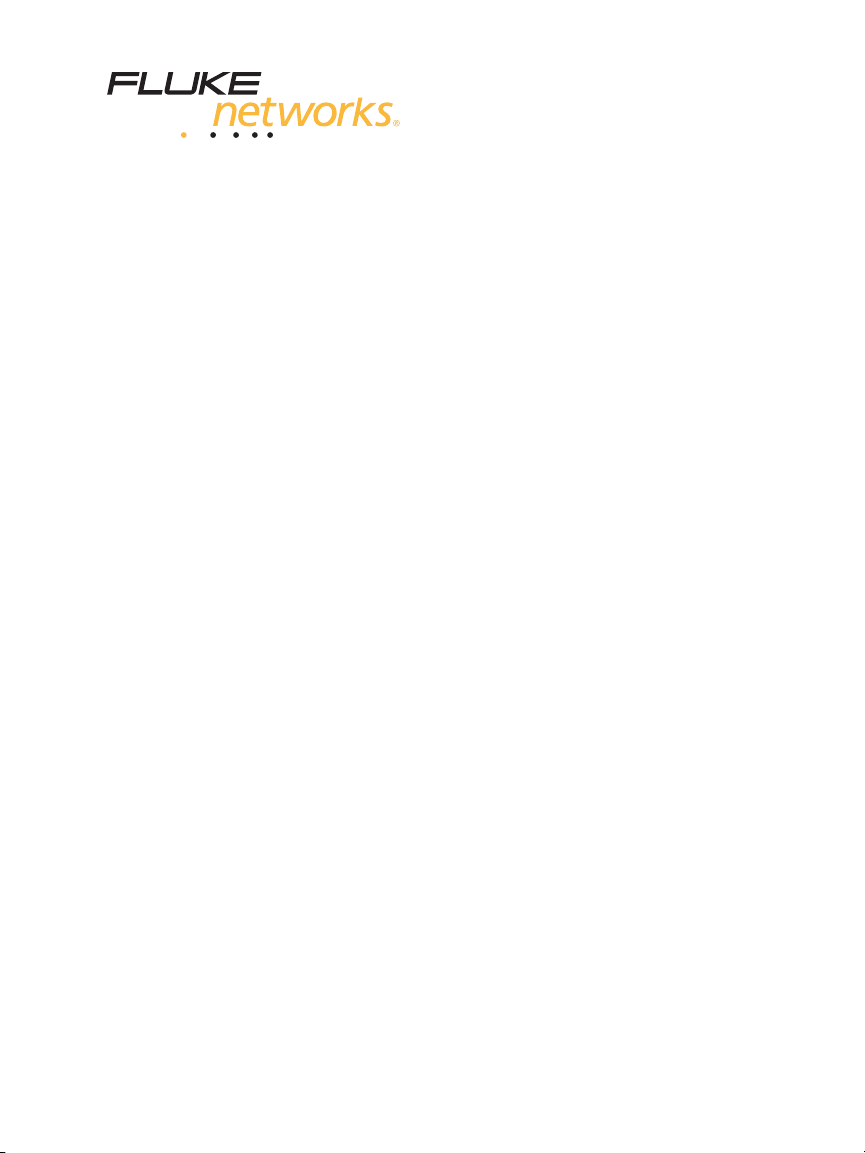
OptiFiber® Pro
Рефлектометр
Руководство пользователя
February 2012 (Russian) Rev. 2, 5/13
©2012, 2013 Fluke Corporation.
All product names are trademarks of their respective companies.
Page 2
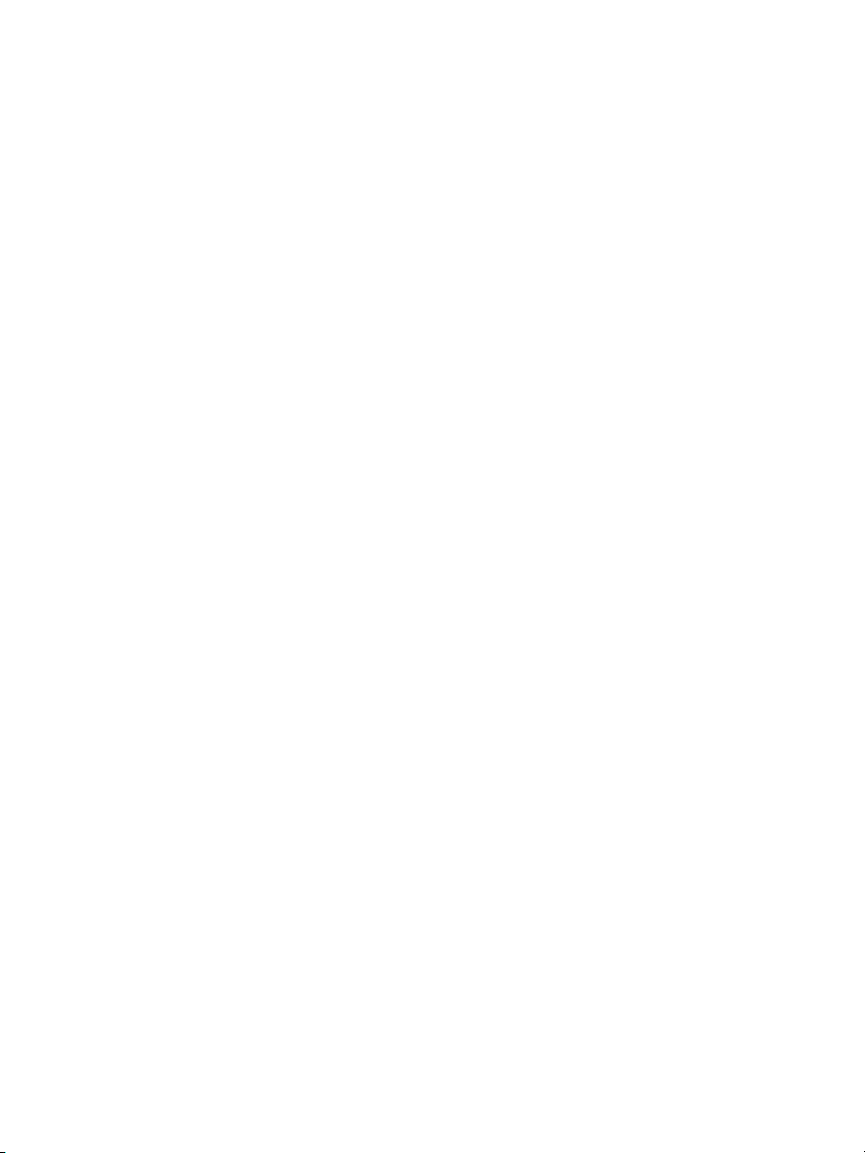
ОГРАНИЧЕННАЯ ГАРАНТИЯ И ОГРАНИЧЕНИЯ ОТВЕТСТВЕННОСТИ
Компания Fluke Networks гарантирует, что ни один из ее продуктов не будет иметь производственных
и материальных дефектов при нормальных условиях эксплуатации и обслуживания. Период
гарантии для основного блока составляет один год с момента приобретения изделия. Гарантия на
запасные части, аксессуары, ремонт и обслуживание изделий действительна в течение 90 дней,
если не указано иное. Никель-кадмиевые, никель-металлогидридные и литий-ионные аккумуляторы,
кабели и другие периферийные устройства считаются запасными частями или аксессуарами.
Гарантия предоставляется только непосредственному покупателю или клиенту авторизованного
торгового посредника компании Fluke Networks и не распространяется ни на какие изделия,
которые, по мнению компании Fluke Networks, были использованы не по назначению, подвергались
неправильной эксплуатации, небрежному обращению, загрязнению, повреждениям или
эксплуатации в ненормальном режиме. Компания Fluke Networks гарантирует, что программное
обеспечение будет функционировать в соответствии со спецификациями в течение 90 дней и
что программное обеспечение было надлежащим образом записано на исправный носитель.
Компания Fluke Networks не гарантирует безошибочную или бесперебойную работу
программного обеспечения.
Авторизованные торговые посредники компании Fluke Networks должны предоставлять данную
гарантию на новые изделия, не находившиеся в эксплуатации, только конечным покупателям и не
имеют права предоставлять более широкие или иные условия гарантийного обслуживания от
лица компании Fluke Networks. Гарантийная поддержка предоставляется только в случае, если
изделие было приобретено в авторизованном пункте продажи компании Fluke Networks или если
Покупатель внес соответствующую плату. Компания Fluke Networks оставляет за собой право
выставлять Покупателю счет за ввоз запасных частей в тех случаях, когда ремонт изделия,
приобретенного в одной стране, осуществляется в другой стране.
Гарантийные обязательства Fluke Networks, по усмотрению компании Fluke Networks, могут
ограничиваться возмещением стоимости покупки, бесплатным ремонтом или заменой
неисправного изделия, возвращенного в авторизованный сервисный центр Fluke Networks
в течение гарантийного периода.
За информацией о правах на возврат в рамках гарантийного обслуживания обращайтесь в
ближайший авторизованный сервисный центр Fluke Networks, а затем отправьте изделие в
данный сервисный центр с описанием неполадки и предоплатой почтовых сборов и страховки
(на условиях ФОБ и до пункта назначения). Fluke Networks не несет ответственности за какие-либо
повреждения оборудования, которые могут произойти во время перевозки. После ремонта в
рамках гарантийного обслуживания изделие будет возвращено Покупателю (с предварительной
оплатой транспортировки на условиях ФОБ и до пункта назначения). Если компания Fluke Networks
определит, что выход оборудования из строя произошел либо в связи с небрежным или
ненадлежащим обращением, загрязнением, внесением изменений, случайностью или
ненормальным режимом эксплуатации, либо в результате нормального износа механических
компонентов, то компания Fluke Networks предоставит приблизительную оценку стоимости
ремонта и, прежде чем начать ремонт, получит разрешение владельца. После ремонта изделие
будет возвращено Покупателю с предоплаченной транспортировкой, и Покупателю будет выставлен
счет за ремонт и обратную транспортировку (на условиях ФОБ и до пункта доставки).
НАСТОЯЩАЯ ГАРАНТИЯ ЯВЛЯЕТСЯ ЕДИНСТВЕННЫМ И ИСКЛЮЧИТЕЛЬНЫМ СРЕДСТВОМ ЗАЩИТЫ
ПРАВА ПОКУПАТЕЛЯ НА КОМПЕНСАЦИЮ И ЗАМЕНЯЕТ СОБОЙ ВСЕ ПРОЧИЕ ГАРАНТИИ, ПРЯМЫЕ И
ПОДРАЗУМЕВАЕМЫЕ, ВКЛЮЧАЯ, В ТОМ ЧИСЛЕ, ЛЮБЫЕ ПОДРАЗУМЕВАЕМЫЕ ГАРАНТИИ ТОВАРНОЙ
ПРИГОДНОСТИ ИЛИ СООТВЕТСТВИЯ НАМЕЧЕННОЙ ЦЕЛИ. КОМПАНИЯ FLUKE NETWORKS НЕ НЕСЕТ
ОТВЕТСТВЕННОСТИ ЗА КАКИЕ-ЛИБО СПЕЦИАЛЬНЫЕ, НЕПРЯМЫЕ, СЛУЧАЙНЫЕ ИЛИ КОСВЕННЫЕ
ПОВРЕЖДЕНИЯ И УБЫТКИ, ВКЛЮЧАЯ ПОТЕРЮ ДАННЫХ, КОТОРЫЕ МОГУТ ВОЗНИКНУТЬ ПО КАКОЙЛИБО ПРИЧИНЕ ИЛИ ТЕОРЕТИЧЕСКИ.
Поскольку в некоторых странах и штатах запрещено ограничение условий подразумеваемой
гарантии или исключение и ограничение случайных и косвенных убытков, то ограничения и
исключения настоящей гарантии применимы не ко всем покупателям. Если какое-либо из
положений настоящей Гарантии будет признано недействительным или не могущим быть
принудительно осуществленным по постановлению суда или иного компетентного органа
принятия решений, то такое признание не повлияет на действительность и исковую силу
остальных положений.
4/04
Fluke Networks
PO Box 777
Everett, WA 98206-0777
USA/США
Page 3
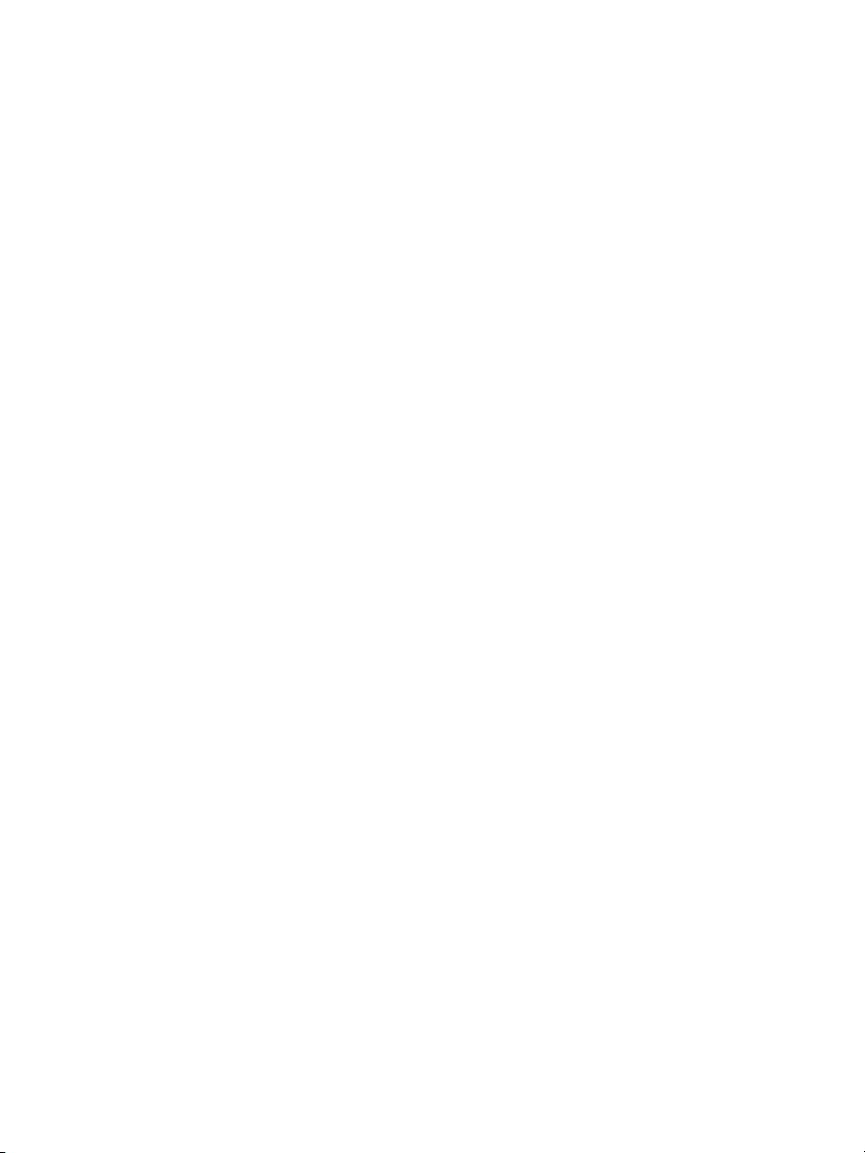
Глава 1 Ознакомление с устройством
Обзор возможностей ........................................................................... 1
Информация о безопасности ................................................. 3
Fluke Networks, контактная информация ................................... 8
Регистрация продукта ......................................................................... 9
Technical Reference Handbook
(Технический справочник) ................................................................ 9
Дополнительные ресурсы ................................................................. 9
Состав комплекта .................................................................................. 9
Модель OFP-100-Q ....................................................................... 10
Модель OFP-100-QI ...................................................................... 10
Модель OFP-100-M ....................................................................... 11
Модель OFP-100-MI ...................................................................... 12
Модель OFP-100-S ........................................................................ 13
Модель OFP-100-SI ....................................................................... 14
Разъемы, кнопки и индикаторы ..................................................... 15
Адаптер питания перем
Зарядка аккумулятора ................................................................ 17
Проверка состояния аккумулятора ..................................... 18
Использование сенсорного экрана .............................................. 18
Главный экран ........................................................................................ 21
Проверка работы .................................................................................. 23
Изменение языка ................................................................................... 23
Кнопки для выполнения тестирования и сохранения
результатов .............................................................................................. 24
Обзор функций памяти ....................................................................... 25
е
нного тока и аккумулятор .............17
Содержание
i
Page 4
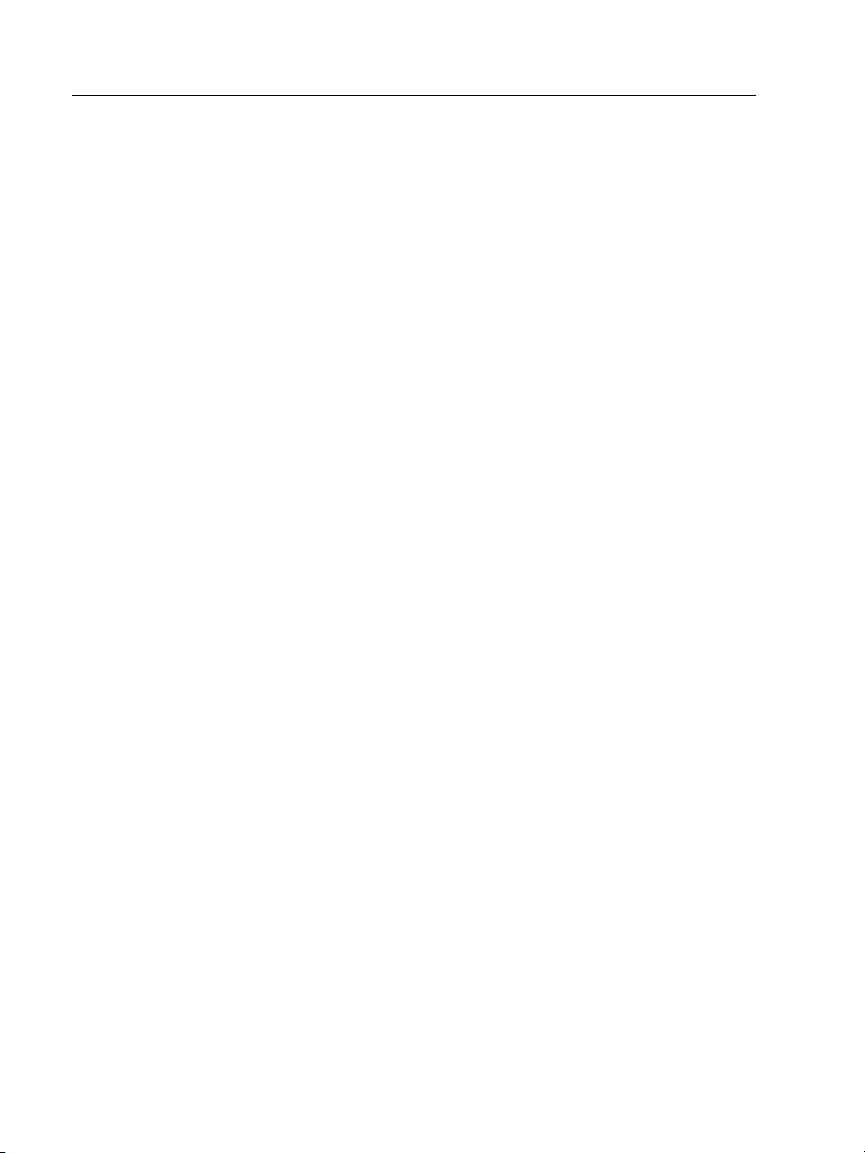
Рефлектометр OptiFiber Pro
Руководство пользователя
Опции для ИД кабелей ........................................................................26
Прикрепление ремешка .....................................................................28
Извлечение и установка модуля .....................................................28
Втягивание шнура запуска/приема ...............................................30
О программном обеспечении LinkWare и LinkWare Stats ....31
Глава 2 Очистка торцов оптоволокна
Использование устройства для очистки
Fluke Networks IBC OneClick ...............................................................35
Использование салфеток, палочек для очистки
оптоволокна и растворителя ...........................................................38
Очистка межпанельных разъемов ........................................38
Очистка оптических разъемов на модулях .......................39
Очистка волоконно-оптических адаптеров .....................39
Очистка концов разъема ...........................................................40
Глава 3 Рефлектометр
Настройки рефлектометрических тестов ...................................41
Описание шнуров запуска и приема ............................................44
Качество подключения к порту рефлектометра .....................47
Выполнение теста с помощью рефлектометра ........................48
Результаты OTDR ....................................................................................53
EventMap ...........................................................................................53
Таблица событий ...........................................................................58
Рефлектограмма ............................................................................61
Глава 4 Тест FaultMap
Выполнение теста FaultMap ..............................................................64
Экран FaultMap .......................................................................................67
ii
Page 5
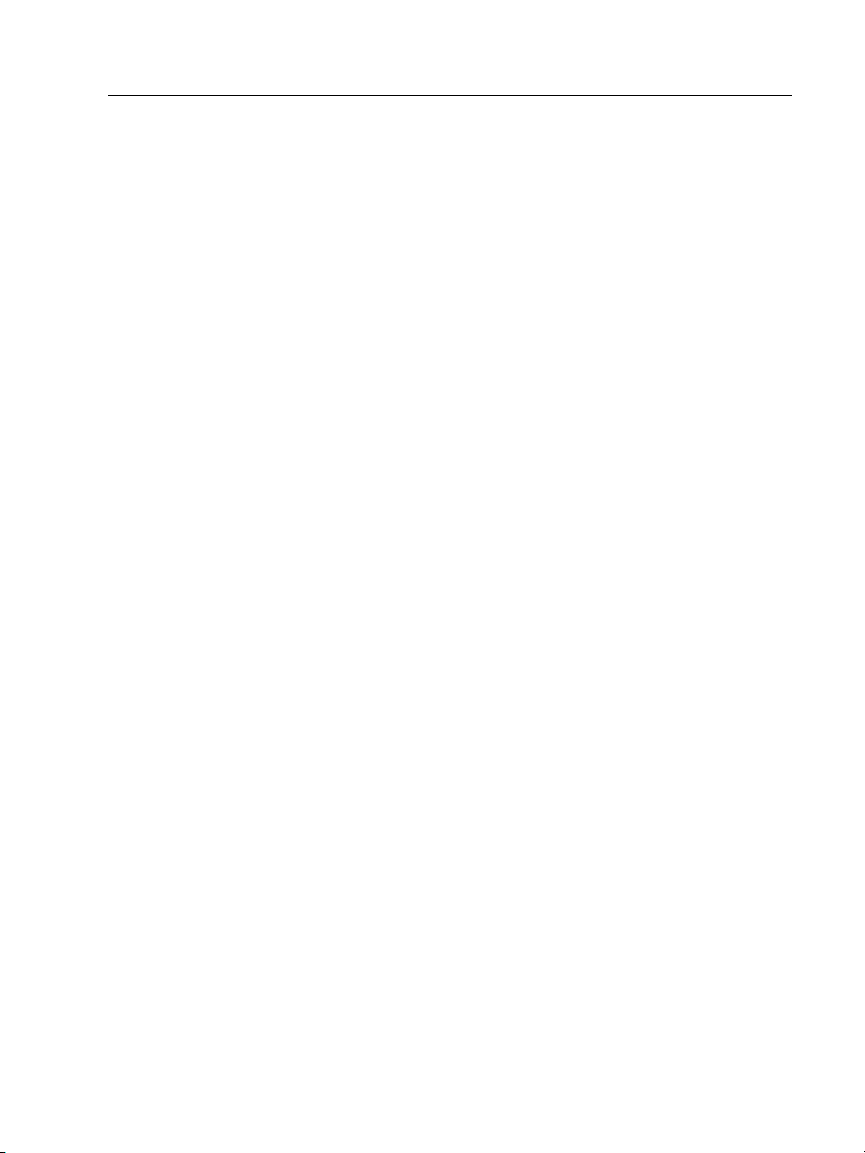
Глава 5 Тест FiberInspector
Выполнение теста FiberInspector ................................................... 69
Глава 6 Визуальный локатор повреждений
Использование VFL ............................................................................... 75
Глава 7 Результаты тестирования
Просмотр сохраненных результатов ........................................... 79
Добавление результата в сохраненные результаты ............ 82
Замена результатов, сохраненных с ошибками ...................... 83
Удаление, переименование и перемещение результатов
У
правление результатами на флэш-накопителе .................... 86
Передача результатов на компьютер .......................................... 87
Просмотр состояния памяти ............................................................ 89
Глава 8 Проекты
Зачем использовать проекты? ........................................................ 91
Создание проекта ................................................................................. 92
Экран ПРОЕКТ ......................................................................................... 92
Экран УСТАНОВКА ИД КАБЕЛЕЙ ..................................................... 95
Экран "ИЗМЕНИТЬ ИД" ........................................................................ 98
Описание наборов "След. ИД" ......................................................... 100
Управление проектами на флэш-накопителе .......................... 101
Копирование настроек тест
на другие тестеры ................... 102
а
Содержание
84
Глава 9 Обслуживание
Обслуживание ........................................................................................ 103
Очистка тестера ..................................................................................... 104
Обновление программного обеспечения ................................. 104
Увеличение времени работы аккумулятора ............................ 107
iii
Page 6
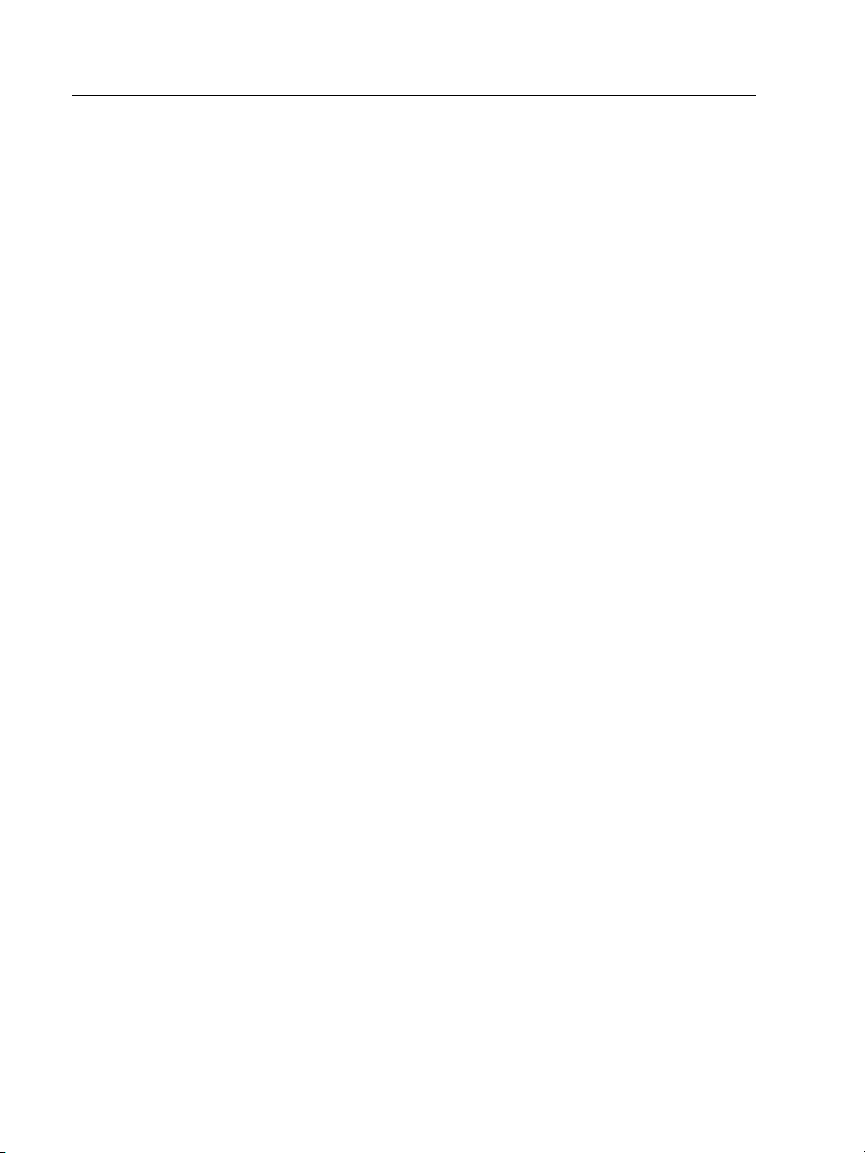
Рефлектометр OptiFiber Pro
Руководство пользователя
Хранение тестера ...................................................................................107
Извлечение аккумулятора .................................................................107
Калибровка ...............................................................................................108
В случае некорректной работы тестера ......................................109
Очистка видеодатчика DI-1000 ........................................................110
Опции и аксессуары .............................................................................111
Глава 10 Спецификации
Условия окружающей среды и нормативные
спецификации .........................................................................................113
Многомодовые и одномодовые модули .....................................114
Визуальный локатор повреждений ..............................................120
Видеодатчик DI-1000 ............................................................................121
Питание ......................................................................................................121
Период калибровки соответствующего уровня ......................122
Сертификация и соответствие стандартам ................................122
Внутренняя память для сохранения результатов
тестирования ...........................................................................................123
Флэш-накопитель USB .........................................................................123
Последовательные интерфейсы .....................................................123
Разъем для сменных модулей RJ45 ................................................123
Разъем для гарнитуры .........................................................................124
Вес .................................................................................................................124
Размеры ......................................................................................................124
Дисплей ......................................................................................................124
Информация по нормативам ............................................................124
iv
Page 7
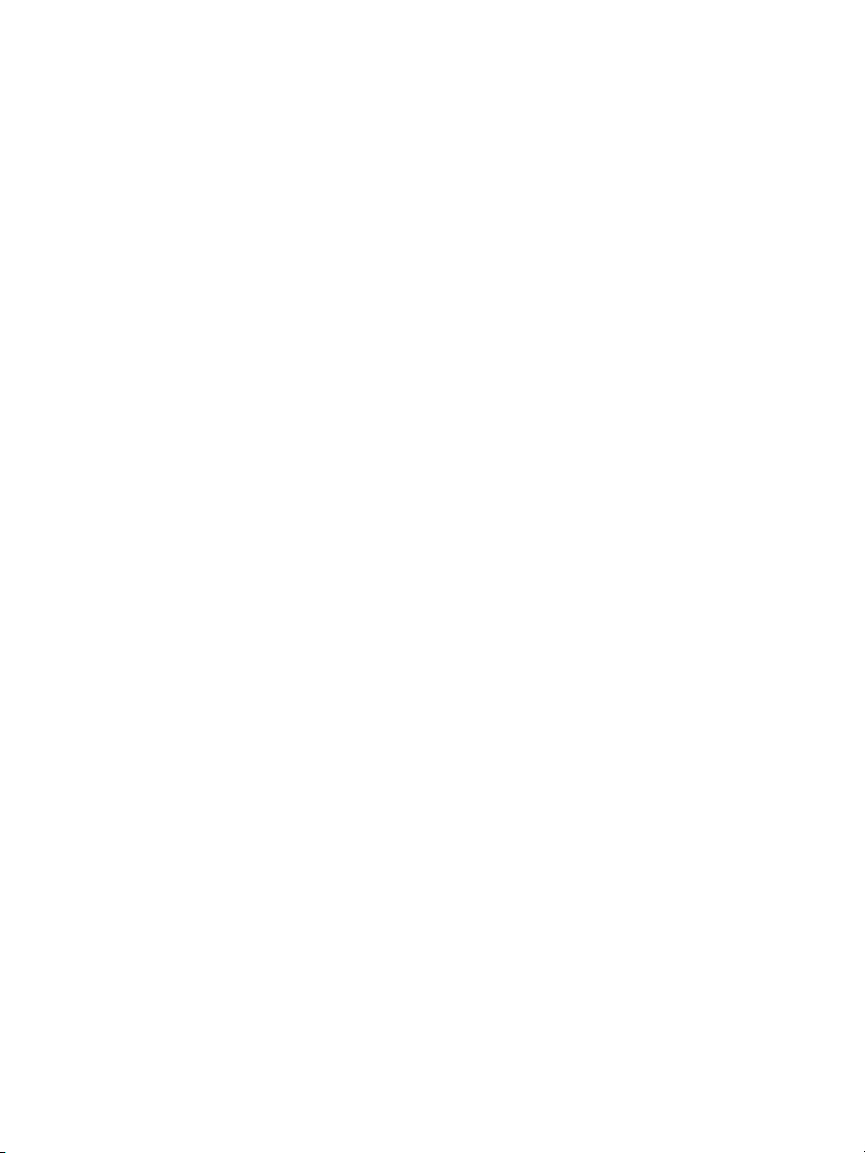
Рисунки
Рис. Стр.
1. Разъемы, кнопки и светодиодные индикаторы
(на рисунке показан рефлектометр OptiFiber Pro Quad)......15
2. Изменение масштаба экрана.............................................................20
3. Главный экран ..........................................................................................21
4. Кнопки "ИСПР. ПОЗЖЕ", "ПОВТ. ТЕСТ" и "ТЕСТ",
а также клавиша ТЕСТ............................................................................24
5. Прикрепление и использование ремешка .................................28
6. Извлечение и установка модуля......................................................29
7. Втягивание шнура запуска/приема................................................30
8. Примеры чистого и загрязненного торцов оптоволокна....33
9. Оборудование для очистки и проверки
торцов оптоволокна..............................................................................35
10. Использование устройства для очистки IBC OneClick...........37
11. Показателя качества соединения с портом
рефлектометра и экран "Ход выполнения" ................................48
12. Оборудование для выполнения теста рефлектометром .....49
13. Рефлектометр, подключенный при помощи
шнура запуска...........................................................................................50
14. Рефлектометр, подключенный при помощи
шнуров запуска и приема ...................................................................51
15. Рефлектометр, подключенный к катушке
волоконно-оптической линии ..........................................................52
16. EventMap, пример 1 ...............................................................................54
17. EventMap, пример 2 ...............................................................................57
18. Таблица событий .....................................................................................59
19. Рефлектограмма......................................................................................61
v
Page 8
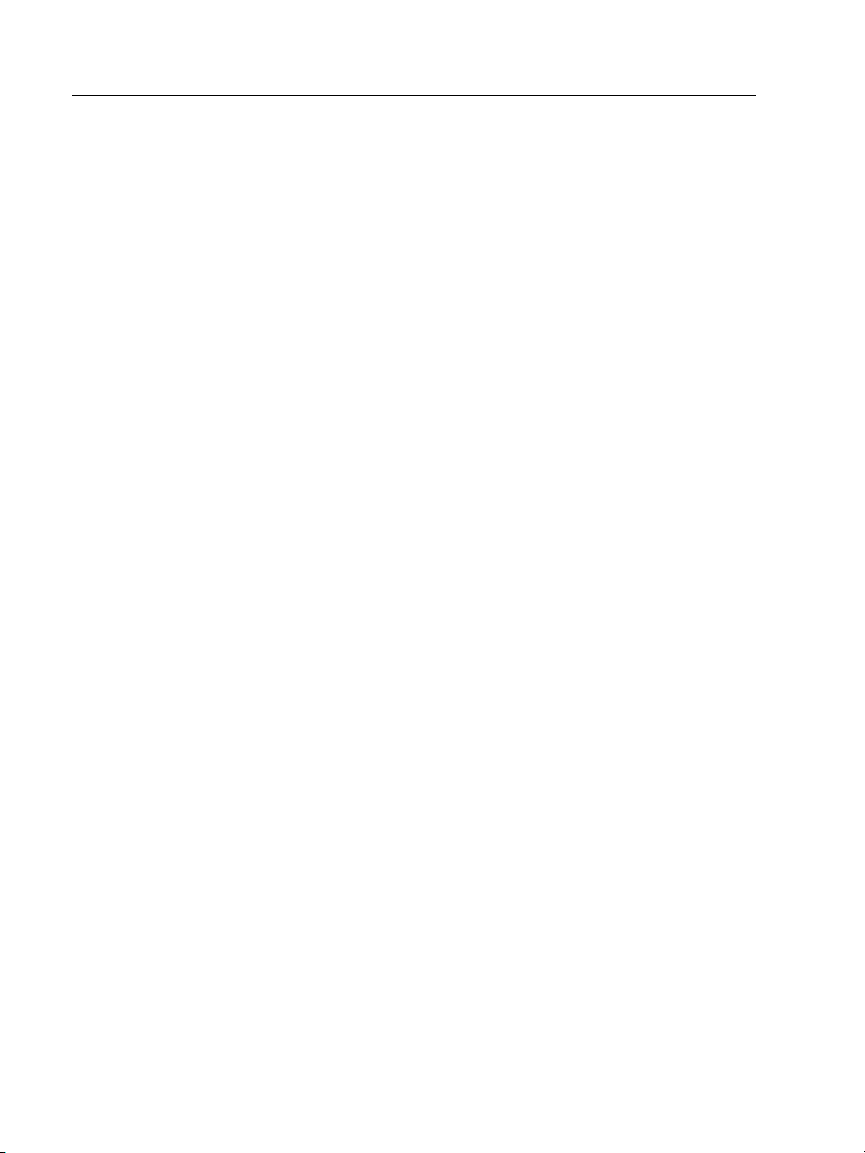
Рефлектометр OptiFiber Pro
Руководство пользователя
20. Оборудование для выполнения теста FaultMap ......................65
21. Соединения для теста FaultMap....................................................... 66
22. Экран FaultMap ........................................................................................67
23. Оборудование, необходимое для выполнения теста
FiberInspector............................................................................................69
24. Изображение FiberInspector со шкалами измерений
(показано оптоволокно с жилой 50мкм).....................................72
25. Оборудование для тестирования с использованием
визуального локатора повреждений............................................75
26. Использование визуального локатора повреждений ..........77
27. Экран РЕЗУЛЬТАТЫ ................................................................................80
28. Подключение тестера к ПК.................................................................88
29. Экран ПРОЕКТ...........................................................................................93
30. Экран УСТАНОВКА ИД КАБЕЛЕЙ
(после ввода первого и последнего ИД)......................................96
31. Экран "ИЗМЕНИТЬ ИД" .........................................................................98
32. Подключение тестера к ПК.................................................................106
33. Замена аккумулятора............................................................................108
34. Номинальный диапазон мертвой зоны для
многомодовых модулей ......................................................................118
35. Номинальный диапазон мертвой зоны для
одномодовых модулей ........................................................................119
vi
Page 9
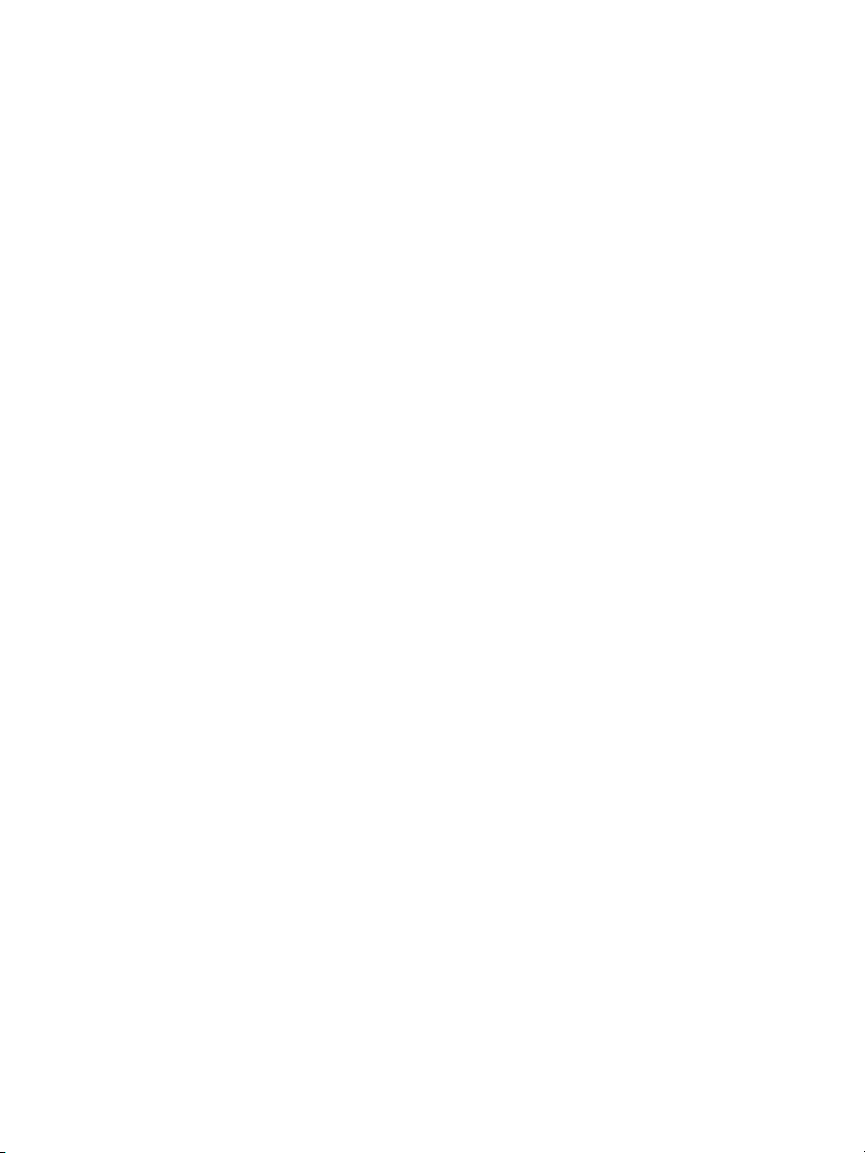
Глава 1 Ознакомление с устройством
Обзор возможностей
Многофункциональный модуль оптического рефлектометра
OptiFiber
®
Pro (OTDR) присоединяется к основному блоку Versiv™,
образуя надежный, компактный тестер, позволяющий обнаруживать,
идентифицировать и измерять эффекты отражения и потерь в
многомодовых и одномодовых волоконно-оптических линиях.
Номинальная предельная дальность измерений составляет 35км при
длине волны 1300нм в многомодовых оптических линиях и 130км
при длине волны 1550нм в одномодовых оптических линиях. Тестер
предоставляет следующие возможности:
Автоматический анализ рефлектограмм и событий для
идентификации и обнаружения неисправностей в многомодовых
(длина волны 850на и 1300нм; волокно 50мкм и 62,5мкм) и
одномодовых (длина волны 1310нм и 1550нм) волоконнооптических линиях.
Отображение результатов рефлектометрии в виде интуитивно
понятной карты событий, таблицы событий и рефлектограммы.
Предоставление информации о том, прошел ли тест, или нет,
на основе определенного предела теста.
Предел теста "Document Only (Только документирование)" можно
использовать, если информация о том, пройден ли тест или нет,
не требуется.
Сенсорный экран используется для быстрой навигации между
различными представлениями результатов и просмотра
дополнительных сведений о событиях.
Тест DataCenter OTDR
™
обеспечивает оптимальную
производительность при тестировании установок волоконнооптических линий, которые имеют короткие соединения,
большое число подключений и могут вызывать мощное
отражение.
1
Page 10
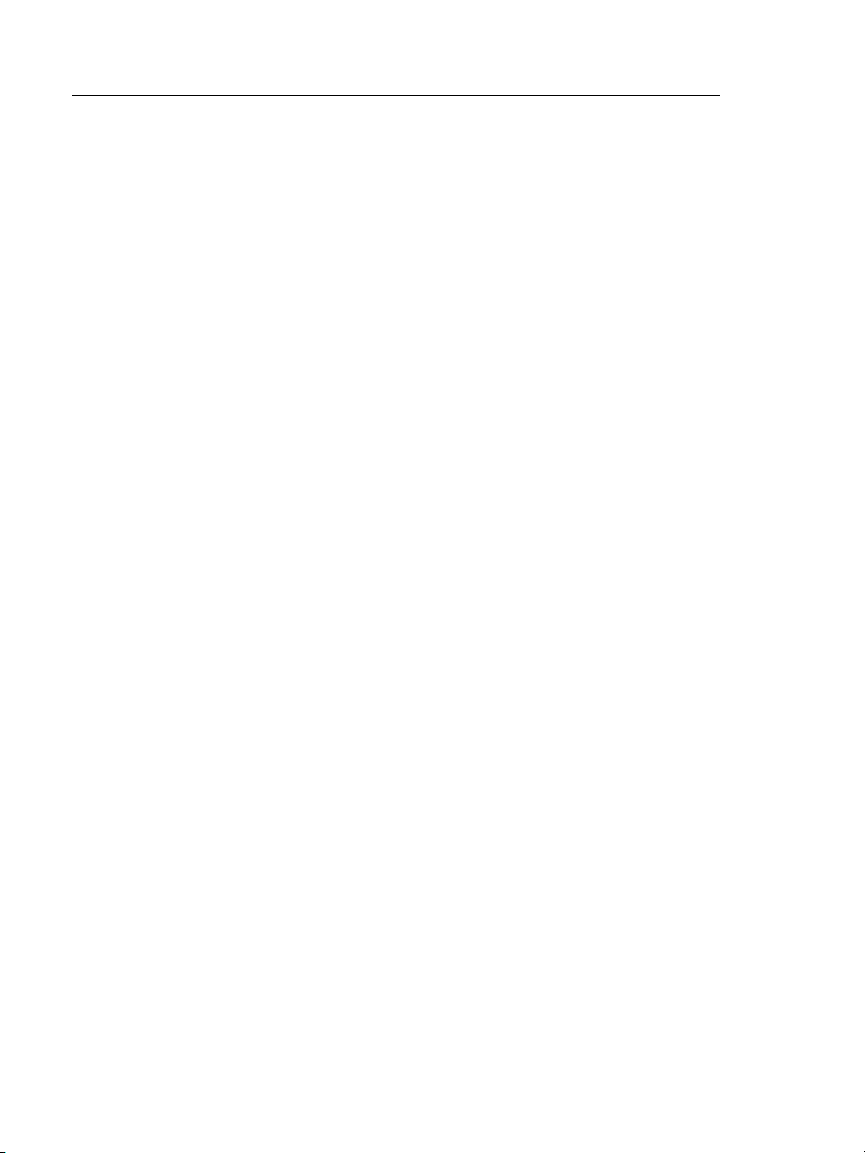
Рефлектометр OptiFiber Pro
Руководство пользователя
Тест FaultMap
™
позволяет создавать карты кабельного хозяйства,
просматривать коммутационные кабели длиной не более 0,5м,
а также получать сведения о событиях с низким коэффициентом
отражения.
Визуальный локатор повреждений позволяет проверять
целостность волоконно-оптических линий и обнаруживать
неисправности в волоконно-оптических линиях и соединениях.
Дополнительный видеодатчик позволяет проверять торцы
волокна и сохранять изображения в отчетах тестов.
Сохранение приблизительно 2000 тестов волоконно-оптических
линий длиной в среднем 2км, а также более 5000 тестов линий
длиной менее 2км.
Возможность создания проектов для определения типов тестов и
идентификаторов кабелей, необходимых для выполнения задания;
возможность мониторинга хода выполнения и состояния задания.
Программное обеспечение LinkWare
™
позволяет отправлять
результаты тестов на ПК и создавать профессиональные отчеты
тестов.
Программное обеспечение LinkWare Stats позволяет создавать
графические отчеты, содержащие статистику тестирования
кабелей, с возможностью поиска.
2
Page 11
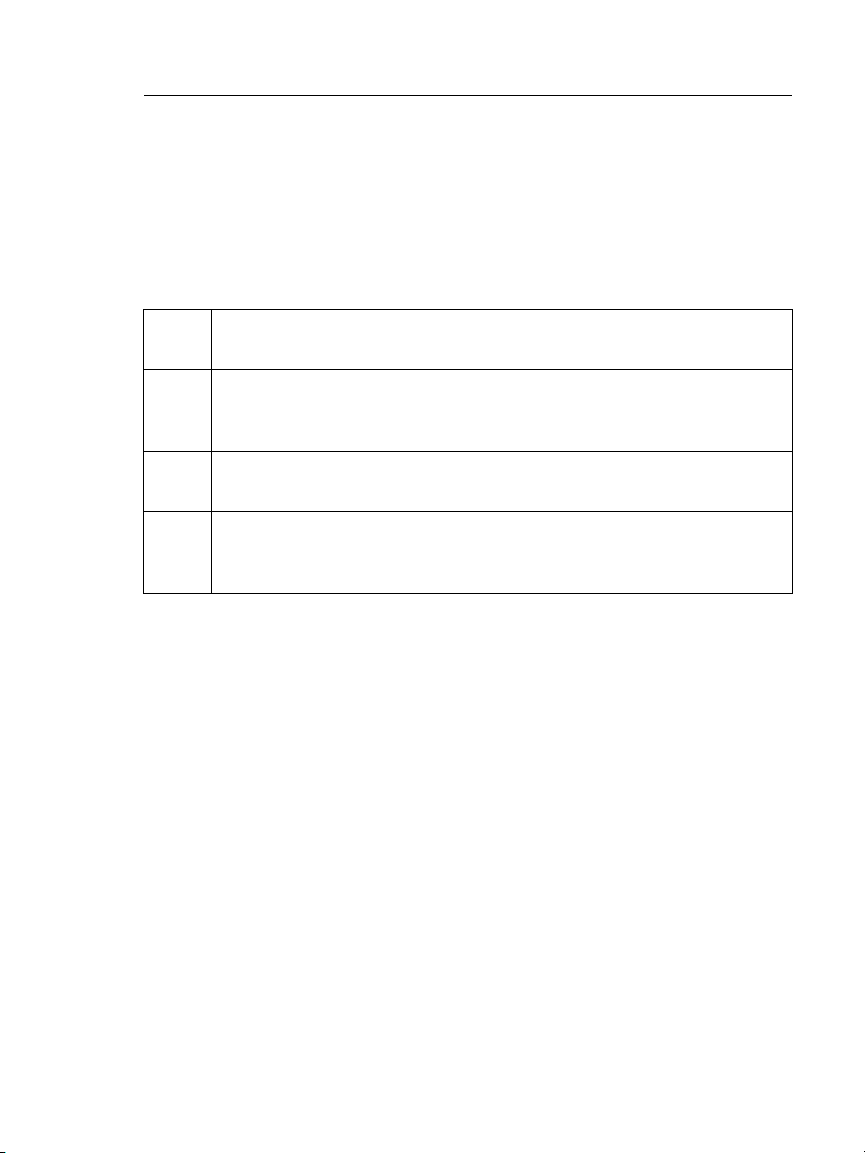
Глава 1. Ознакомление с устройством
WИнформация о безопасности
Информация о безопасности
В таблице 1 приведены международные электротехнические
обозначения, которые используются в тестере и в данном руководстве.
. Эта клавиша включает и выключает тестер.
Табл. 1. Международные электротехнические обозначения
Предупреждение. Опасность пожара, поражения электрическим током
или получения травмы.
Предупреждение. Опасность повреждения или уничтожения
оборудования или программного обеспечения. См. пояснения
в руководствах пользователя.
Предупреждение. Лазеры класса 1 (порт OUTPUT) и класса 2 (порт VFL).
Опасность поражения зрения излучением.
Не выбрасывайте изделия, содержащие печатные платы, в контейнеры
для мусора. Утилизируйте печатные платы в соответствии с местными
правилами.
3
Page 12
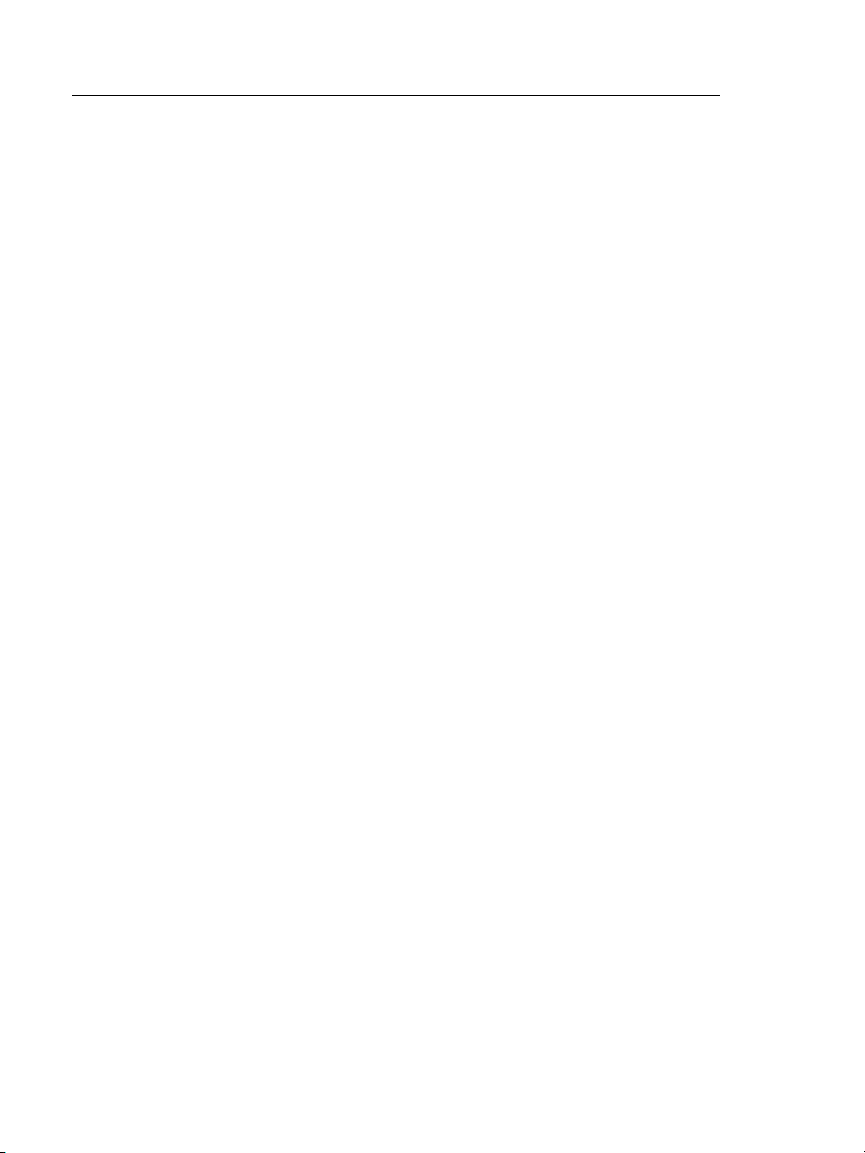
Рефлектометр OptiFiber Pro
Руководство пользователя
Предупреждение. Изделия, содержащие лазеры класса 1 и 2
Для предотвращения поражения зрения опасным
излучением и для предотвращения пожара,
поражения электрическим током и травм
соблюдайте следующие инструкции:
Не смотрите прямо в оптические соединители.
Некоторые оптические устройства являются
источниками невидимого излучения, которое
может причинить непоправимый вред вашим
глазам.
Если волоконно-оптическая линия не соединена с
выходом, не запускайте тесты, которые активируют
выходы тестера.
Не вскрывайте корпус тестера; он не содержит
компонентов, требующих обслуживания
пользователем.
Не пытайтесь вносить изменения в конструкцию
тестера.
При проверке торцов волокна используйте только
увеличительные устройства, имеющие
соответствующие фильтры.
Использование элементов управления и
регулировки, а также процедур, не описанных
в настоящем руководстве, может привести к
поражению опасным излучением.
Электропитание тестера и зарядка аккумулятора
допускается только с использованием адаптеров
переменного тока, одобренных компанией Fluke
Networks.
Запрещается помещать аккумуляторную батарею
в огонь или подвергать ее воздействию высоких
температур (свыше 60°C).
Запрещается использовать тестер в условиях
высокой влажности и подвергать тестер
воздействию воды.
4
Page 13
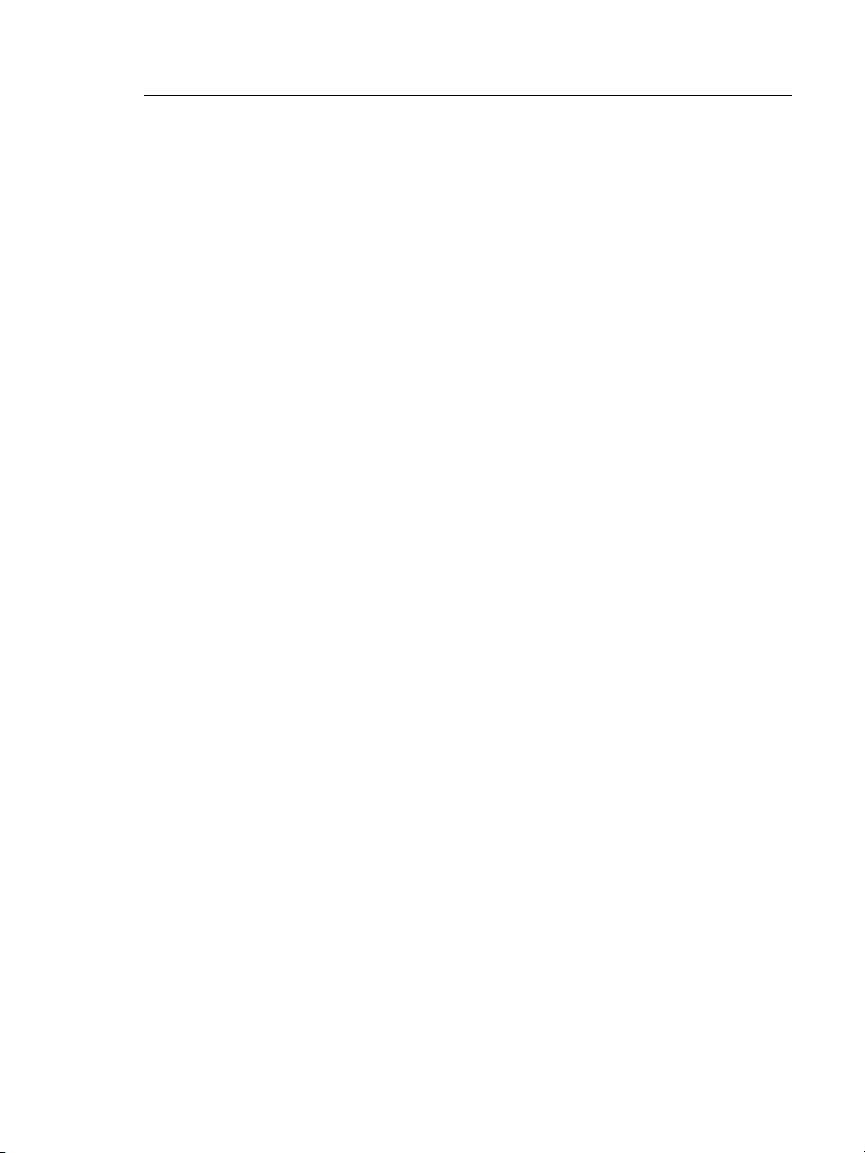
Глава 1. Ознакомление с устройством
Информация о безопасности
Запрещается подключать аккумуляторную батарею
к замкнутой цепи и разбирать ее.
Запрещается использовать поврежденный тестер.
Перед началом работы необходимо осмотреть
прибор, чтобы убедиться в отсутствии
повреждений.
Если данный прибор используется не по
назначению, то он может не обеспечивать
указанный класс защиты.
5
Page 14
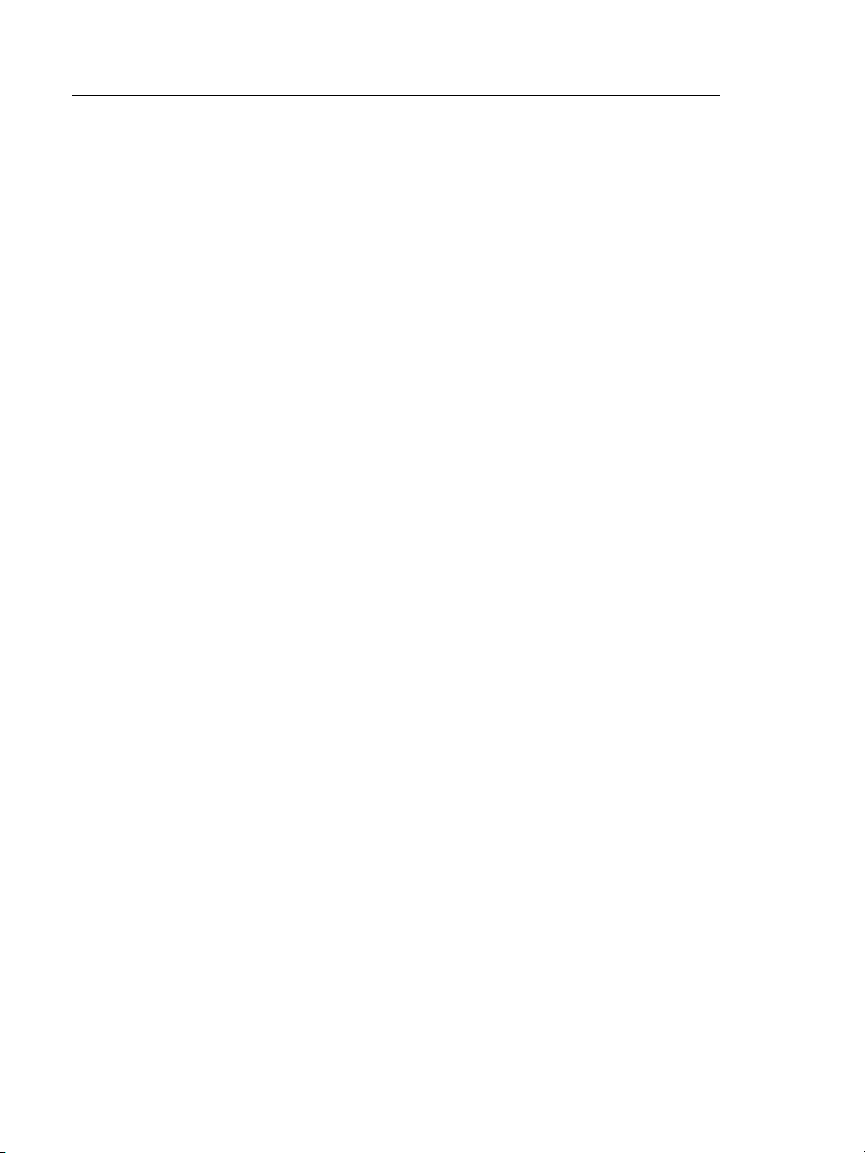
Рефлектометр OptiFiber Pro
Руководство пользователя
Чтобы предотвратить повреждение тестера и
тестируемых кабелей, а также предотвратить
потерю данных, соблюдайте следующие
инструкции:
Запрещается подключать к порту рефлектометра
источник оптического излучения. Это может
повредить приемник рефлектометра.
Запрещается подключать тестер к активной сети.
Это может повлиять на точность результатов,
нарушить работу сети, а также повредить приемник
рефлектометра.
Во время работы рефлектометра необходимо
избегать контактов отражающих поверхностей
(например, металлических предметов) с концом
волоконно-оптической линии, подключенной
к рефлектометру. Коэффициент отражения
открытого разъема волоконно-оптической линии
составляет 4%. Контакты отражающих
поверхностей с разъемом могут увеличить
коэффициент отражения, что может привести
к повреждению фотодатчика рефлектометра.
Перед каждым тестом выполняйте надлежащие
процедуры очистки всех волоконно-оптических
разъемов. Невыполнение этой процедуры может
повлиять на результаты тестирования, а также
серьезно повредить разъемы. См. главу 2.
Для периодической проверки разъемов
рефлектометра на отсутствие царапин и других
повреждений необходимо использовать
видеодатчик.
Внимание!
6
Page 15
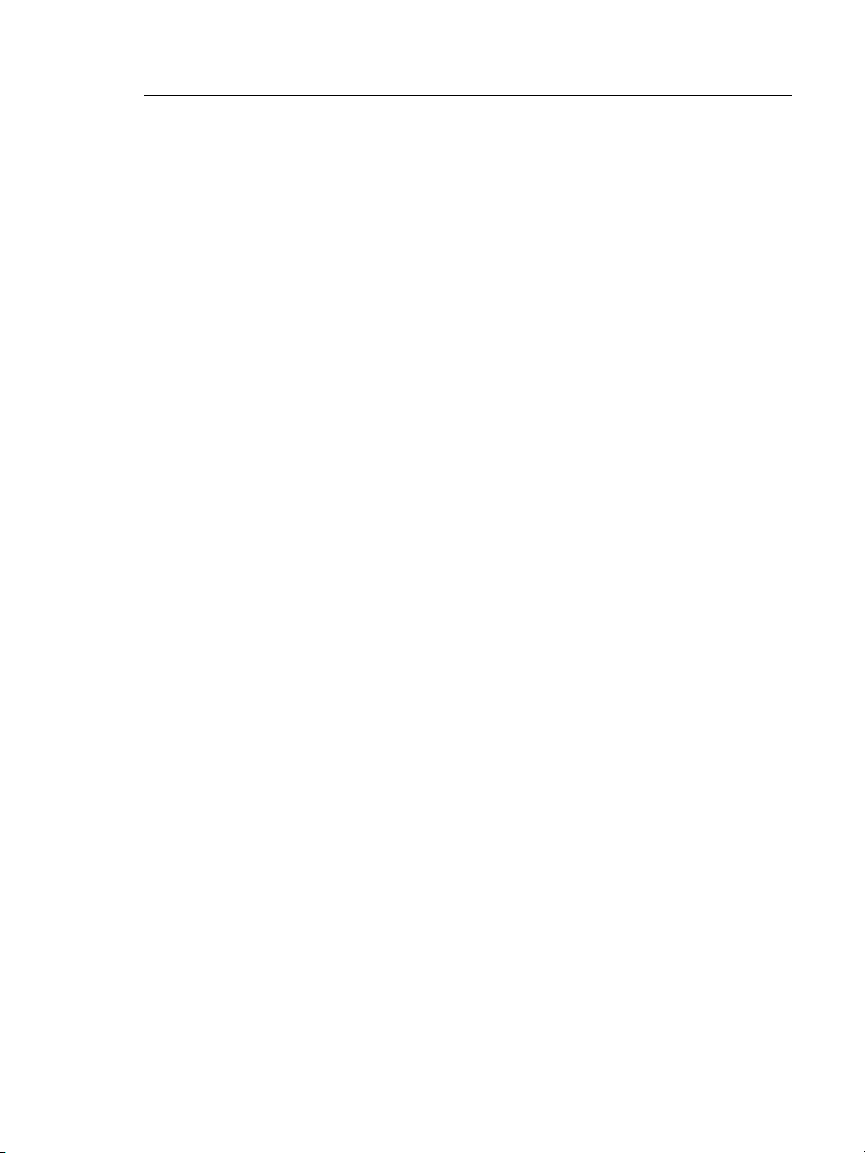
Глава 1. Ознакомление с устройством
Информация о безопасности
Перед использованием рефлектометра для
проверки процедур сращивания необходимо
ознакомиться с инструкциями для инструментов
сращивания. Рефлектометр может повлиять на
работу механизмов обнаружения светового
сигнала, используемых некоторыми
инструментами сращивания.
При появлении индикатора низкого уровня заряда
батареи подключите адаптер переменного тока или
замените аккумулятор, чтобы исключить
получение некорректных результатов
тестирования.
Запрещается извлекать флэш-накопитель USB,
когда на нем мигает светодиодный индикатор.
Это может привести к повреждению данных на
накопителе.
При этом вы можете вывести из строя или
повредить флэш-накопитель USB, либо случайно
удалить его содержимое. Поэтому компания Fluke
Networks рекомендует сохранять на флэшнакопителе результаты тестирования только
одного дня.
7
Page 16
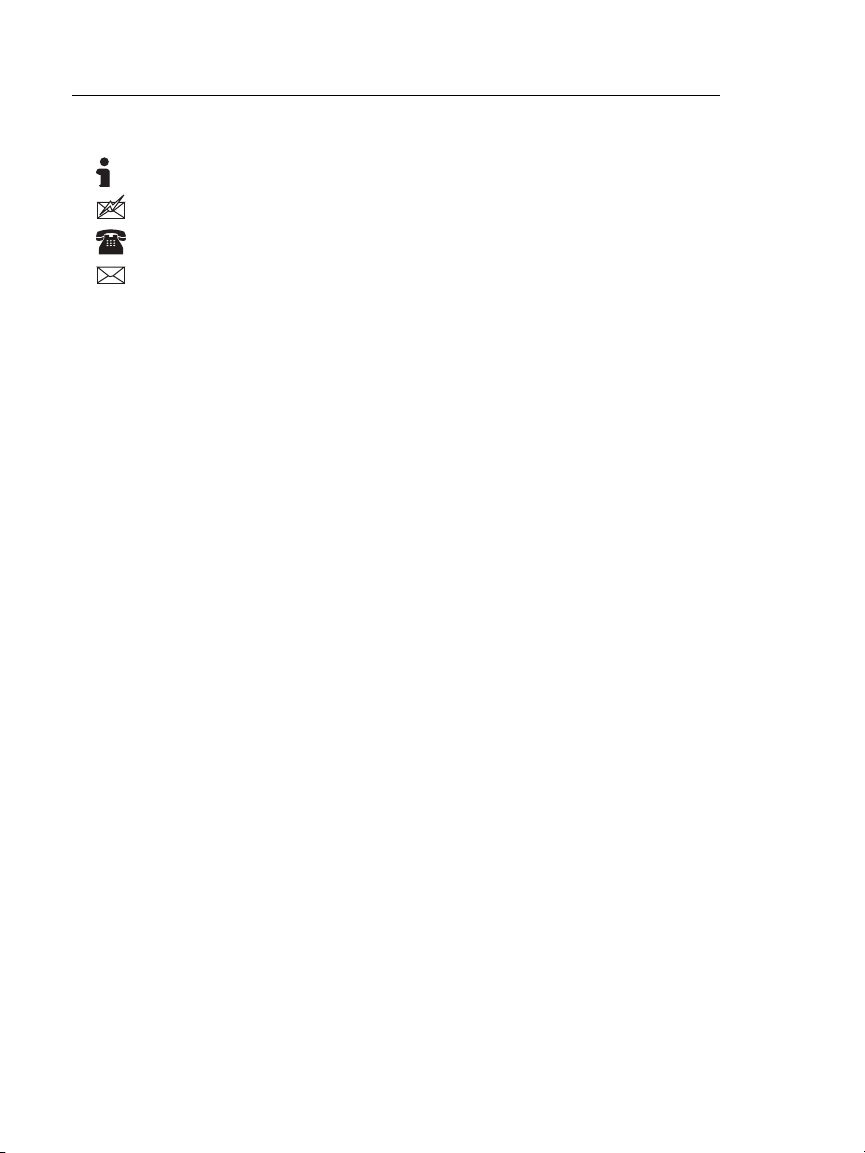
Рефлектометр OptiFiber Pro
Руководство пользователя
Fluke Networks, контактная информация
www.flukenetworks.com
support@flukenetworks.com
+1-425-446-4519
Fluke Networks
PO Box 777
Everett, WA 98206-0777
USA/США
Австралия: 61 (2) 8850-3333 или 61 (3) 9329 0244
Пекин: 86 (10) 6512-3435
Бразилия: 11 3759 7600
Канада: 1-800-363-5853
Европа: +31-(0) 40 2675 600
Гонконг: 852 2721-3228
Япония: 03-6714-3117
Корея: 82 2 539-6311
Сингапур: +65-6799-5566
Тайвань: (886) 2-227-83199
США: 1-800-283-5853
8
Page 17
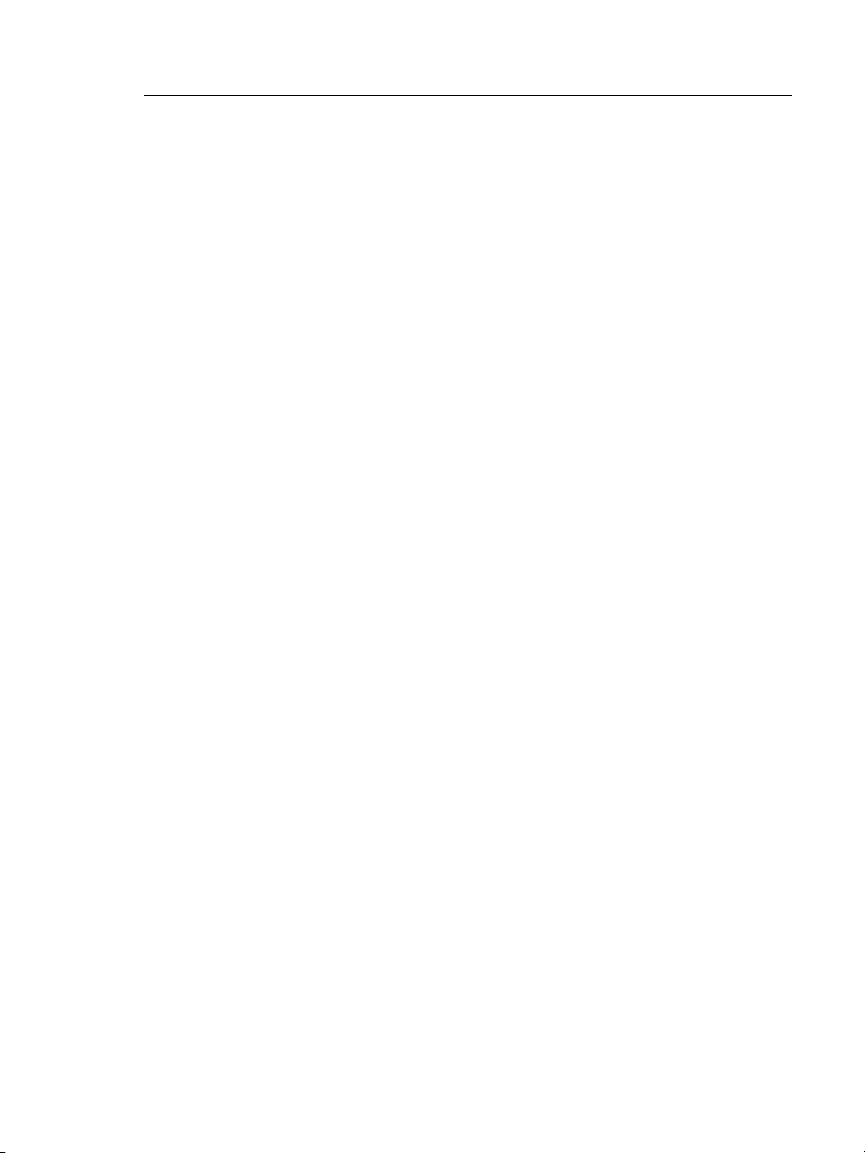
Глава 1. Ознакомление с устройством
Регистрация продукта
Регистрация продукта
Регистрация вашего продукта на сайте Fluke Networks обеспечивает
вам доступ к важной информации об обновлениях, советам по
устранению неисправностей и другим вспомогательным сервисам.
Для регистрации заполните регистрационную форму на веб-сайте
Fluke Networks: www.flukenetworks.com.
Technical Reference Handbook (Технический справочник)
В документе Versiv Technical Reference Handbook (Технический
справочник по Versiv) содержится дополнительная информация о
тестере. Этот справочник представлен на CD-диске с руководствами
к продуктам Versiv, который входит в комплект поставки продукта,
а также на веб-сайте Fluke Networks.
Дополнительные ресурсы
База знаний Fluke Networks содержит ответы на распространенные
вопросы в отношении изделий Fluke Networks, а также статьи о
методах и технологиях тестирования кабелей. Для просмотра
содержимого базы знаний войдите на веб-сайт www.flukenetworks.com,
а затем перейдите по ссылкам ПОДДЕРЖКА > База знаний.
Состав комплекта
Комплекты OptiFiber Pro поставляются вместе с аксессуарами,
перечисленными ниже. Если какой-либо из компонентов поврежден
или отсутствует, немедленно уведомите об этом организацию,
в которой вы приобрели прибор.
9
Page 18
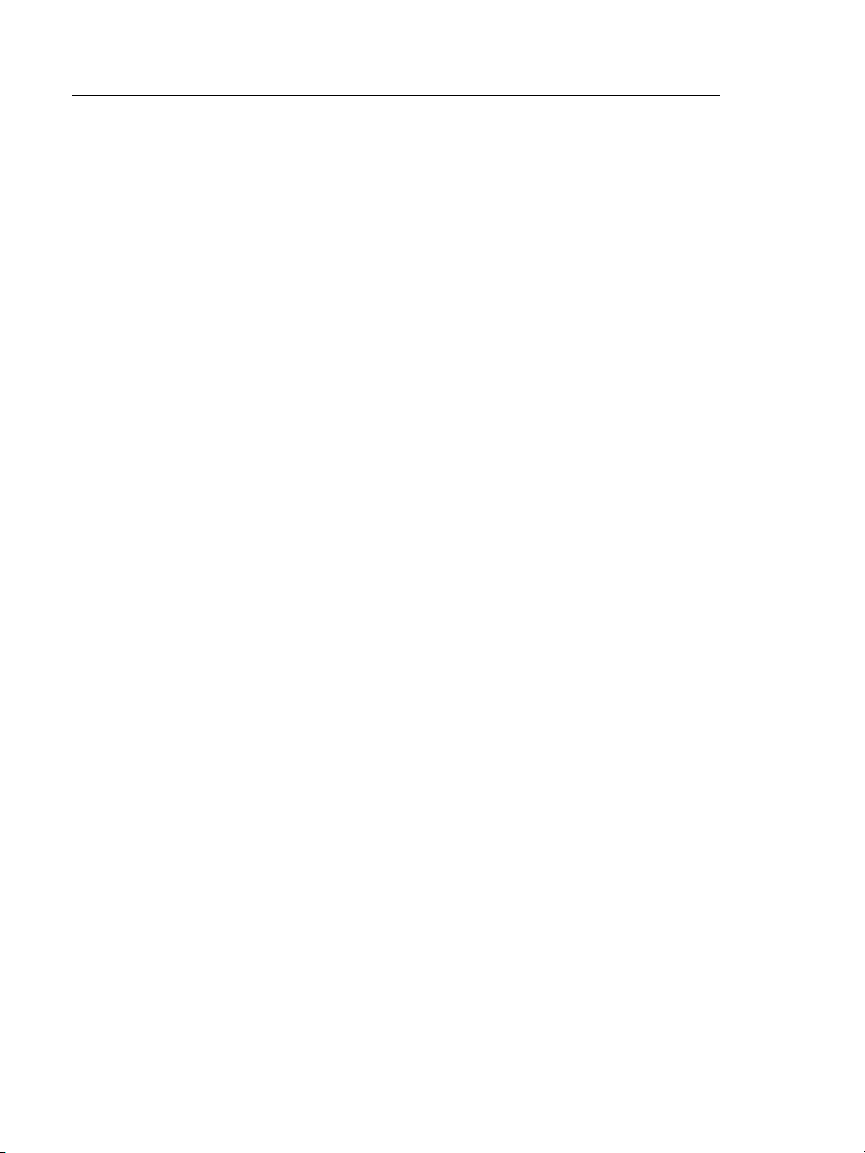
Рефлектометр OptiFiber Pro
Руководство пользователя
Модель OFP-100-Q
Блок Versiv с аккумулятором
Рефлектометрический модуль OptiFiber Pro Quad
(многомодовый/одномодовый)
Два адаптера SC для модуля OTDR
Кейс для транспортировки тестера
Ремень для переноски тестера
USB-кабель для подключения к ПК, разъемы AUSB— Micro-B USB
Адаптер питания переменного тока/зарядное устройство
Руководство по началу работы с устройством
Компакт-диск с руководствами пользователя
CD-диск с программным обеспечением LinkWare
Модель OFP-100-QI
Блок Versiv с аккумулятором
Рефлектометрический модуль OptiFiber Pro Quad
(многомодовый/одномодовый)
Два адаптера SC для модуля OTDR
Два многомодовых шнура запуска/приема 50мкм, 105м, SC/LC
Один многомодовый шнур запуска/приема 50мкм, 105 м, SC/SC
Два одномодовых шнура запуска/приема, 130м, SC/LC
Один одномодовый шнур запуска/приема, 130м, SC/SC
Один адаптер SC/SC
Один адаптер LC/LC
Два комплекта ToolPak
™
(используются для подвешивания шнуров
запуска/приема)
Видеодатчик USB
10
Page 19
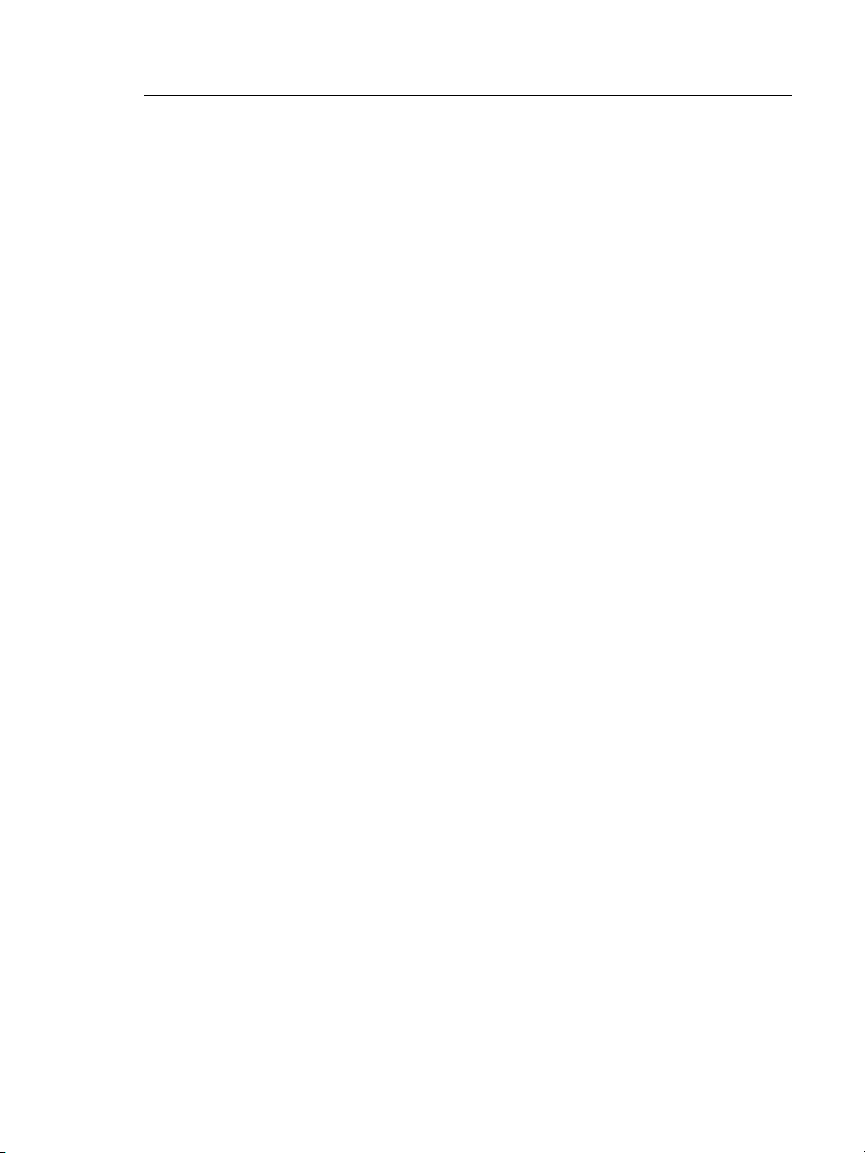
Глава 1. Ознакомление с устройством
Состав комплекта
Наконечники для видеодатчика:
Наконечник SC для межпанельных разъемов
Наконечник LC для межпанельных разъемов
Универсальный наконечник 2,5мм
Универсальный наконечник 1,25мм
Очиститель IBC
Очиститель IBC
™
OneClick для разъемов 1,25мм LC и MC
™
OneClick для разъемов 2,5мм SC, ST и FC
Кейс для транспортировки тестера
Ремень для переноски тестера
Ремешок
USB-кабель для подключения к ПК, разъемы AUSB— Micro-B USB
Адаптер питания переменного тока/зарядное устройство
Руководство по началу работы с устройством
Компакт-диск с руководствами пользователя
CD-диск с программным обеспечением LinkWare
Модель OFP-100-M
Блок Versiv с аккумулятором
Многомодовый рефлектометрический модуль OptiFiber Pro
Один адаптер SC для модуля OTDR
Кейс для транспортировки тестера
Ремень для переноски тестера
USB-кабель для подключения к ПК, разъемы AUSB— Micro-B USB
Адаптер питания переменного тока/зарядное устройство
Руководство по началу работы с устройством
Компакт-диск с руководствами пользователя
CD-диск с программным обеспечением LinkWare
11
Page 20
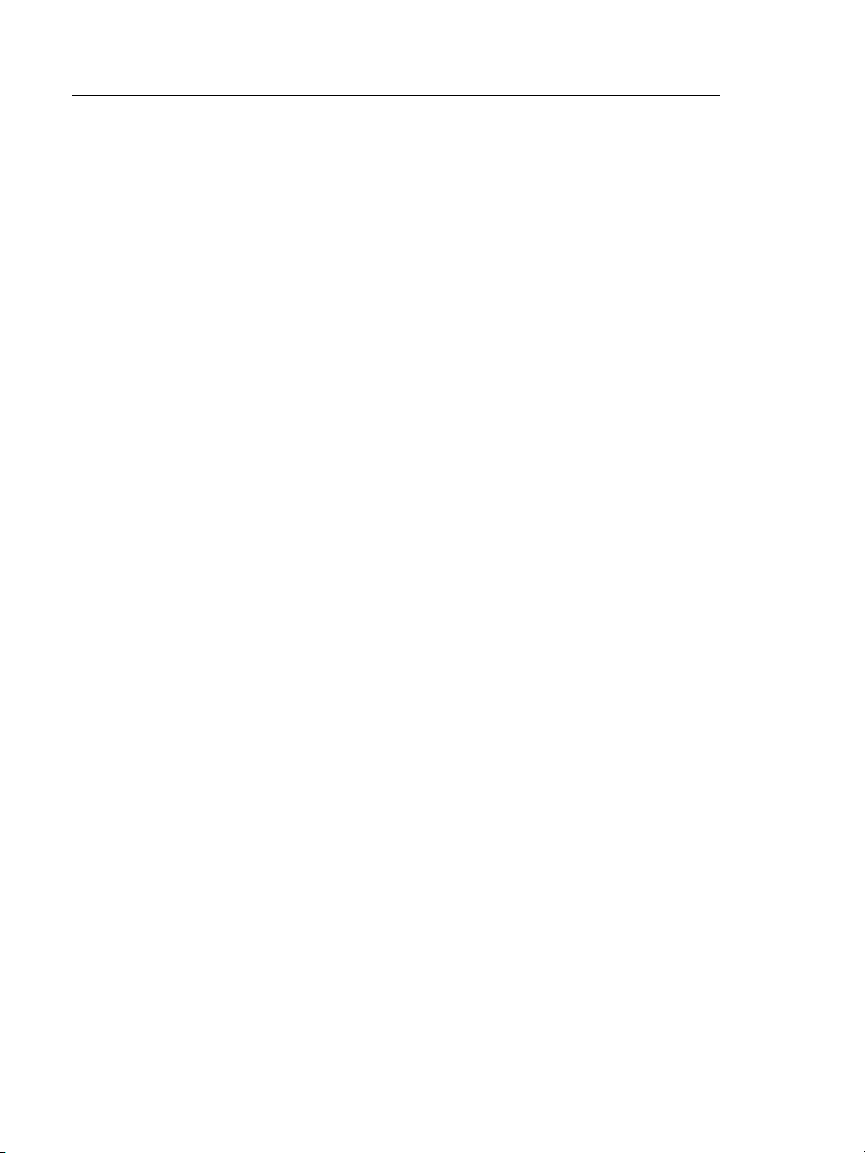
Рефлектометр OptiFiber Pro
Руководство пользователя
Модель OFP-100-MI
Блок Versiv с аккумулятором
Многомодовый рефлектометрический модуль OptiFiber
Один адаптер SC для модуля OTDR
Два многомодовых шнура запуска/приема 50мкм, 105м, SC/LC
Один многомодовый шнур запуска/приема 50мкм, 105 м, SC/SC
Один адаптер SC/SC
Один адаптер LC/LC
Два комплекта ToolPak
запуска/приема)
Видеодатчик USB
Наконечники для видеодатчика:
Наконечник SC для межпанельных разъемов
Наконечник LC для межпанельных разъемов
Универсальный наконечник 2,5мм
Универсальный наконечник 1,25мм
Очиститель IBC
Очиститель IBC
™
™
™
(используются для подвешивания шнуров
OneClick для разъемов 1,25мм LC и MC
OneClick для разъемов 2,5мм SC, ST и FC
Кейс для транспортировки тестера
Ремень для переноски тестера
Ремешок
USB-кабель для подключения к ПК, разъемы AUSB— Micro-B USB
Адаптер питания переменного тока/зарядное устройство
Руководство по началу работы с устройством
Компакт-диск с руководствами пользователя
CD-диск с программным обеспечением LinkWare
12
Page 21
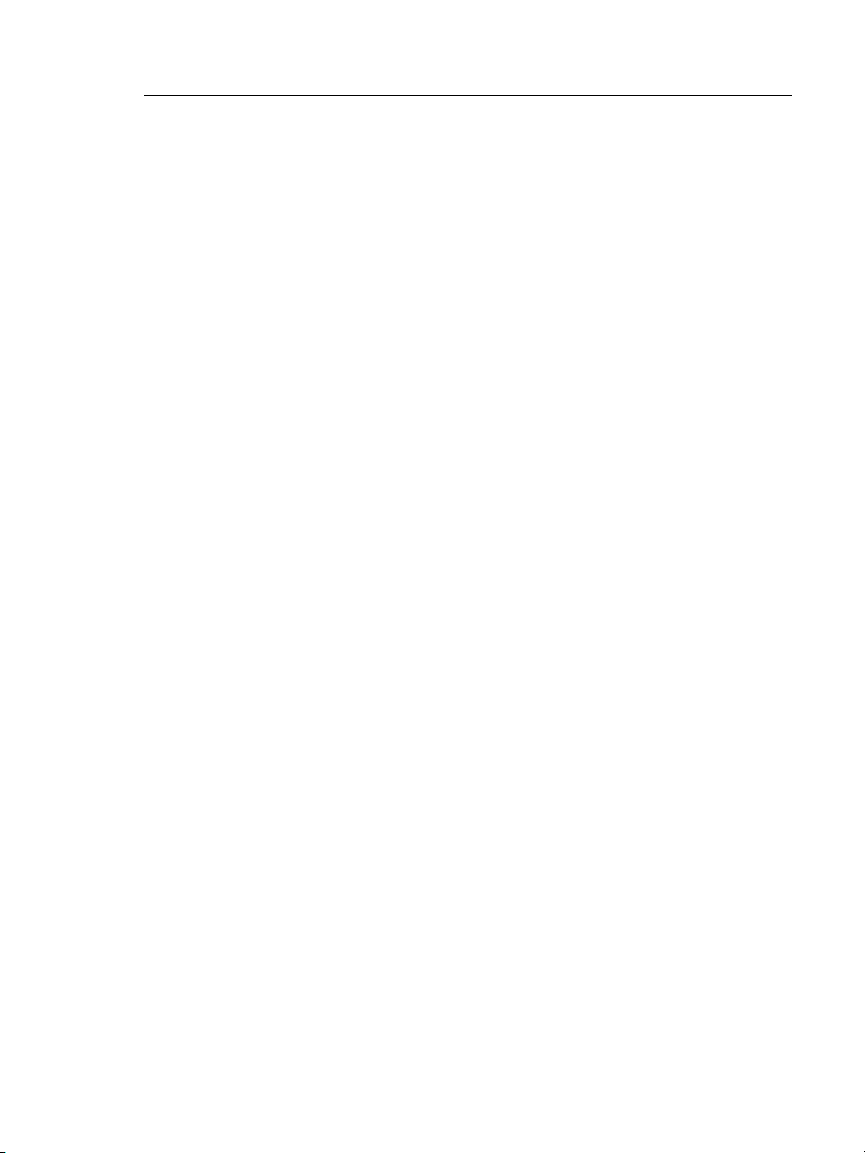
Глава 1. Ознакомление с устройством
Состав комплекта
Модель OFP-100-S
Блок Versiv с аккумулятором
Одномодовый рефлектометрический модуль OptiFiber Pro
Один адаптер SC для модуля OTDR
Кейс для транспортировки тестера
Ремень для переноски тестера
USB-кабель для подключения к ПК, разъемы AUSB— Micro-B USB
Адаптер питания переменного тока/зарядное устройство
Руководство по началу работы с устройством
Компакт-диск с руководствами пользователя
CD-диск с программным обеспечением LinkWare
13
Page 22
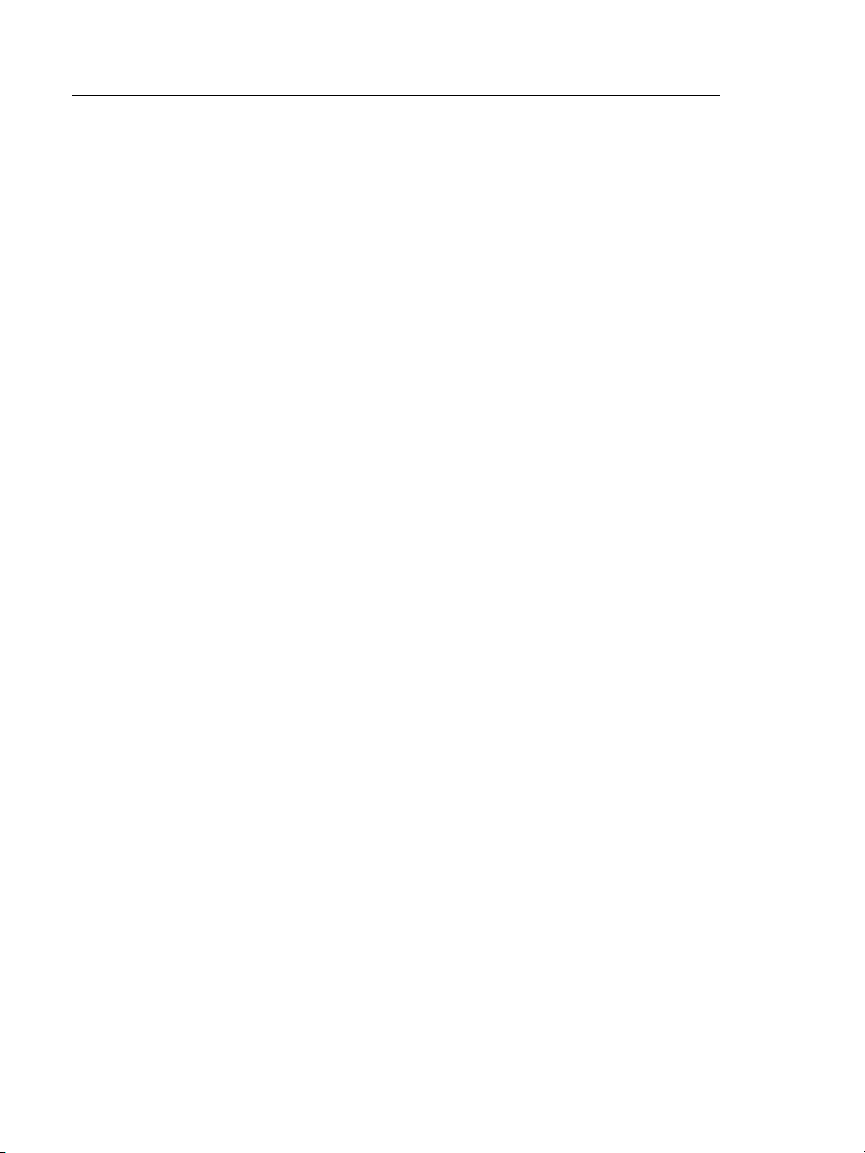
Рефлектометр OptiFiber Pro
Руководство пользователя
Модель OFP-100-SI
Блок Versiv с аккумулятором
Одномодовый рефлектометрический модуль OptiFiber
Один адаптер SC для модуля OTDR
Два одномодовых шнура запуска/приема, 130м, SC/LC
Один одномодовый шнур запуска/приема, 130 м, SC/SC
Один адаптер SC/SC
Один адаптер LC/LC
Два комплекта ToolPak
запуска/приема)
Видеодатчик USB
Наконечники для видеодатчика:
Наконечник SC для межпанельных разъемов
Наконечник LC для межпанельных разъемов
Универсальный наконечник 2,5мм
Универсальный наконечник 1,25мм
Очиститель IBC
Очиститель IBC
™
™
™
(используются для подвешивания шнуров
OneClick для разъемов 1,25мм LC и MC
OneClick для разъемов 2,5мм SC, ST и FC
Кейс для транспортировки тестера
Ремень для переноски тестера
Ремешок
USB-кабель для подключения к ПК, разъемы AUSB— Micro-B USB
Адаптер питания переменного тока/зарядное устройство
Руководство по началу работы с устройством
Компакт-диск с руководствами пользователя
CD-диск с программным обеспечением LinkWare
14
Page 23
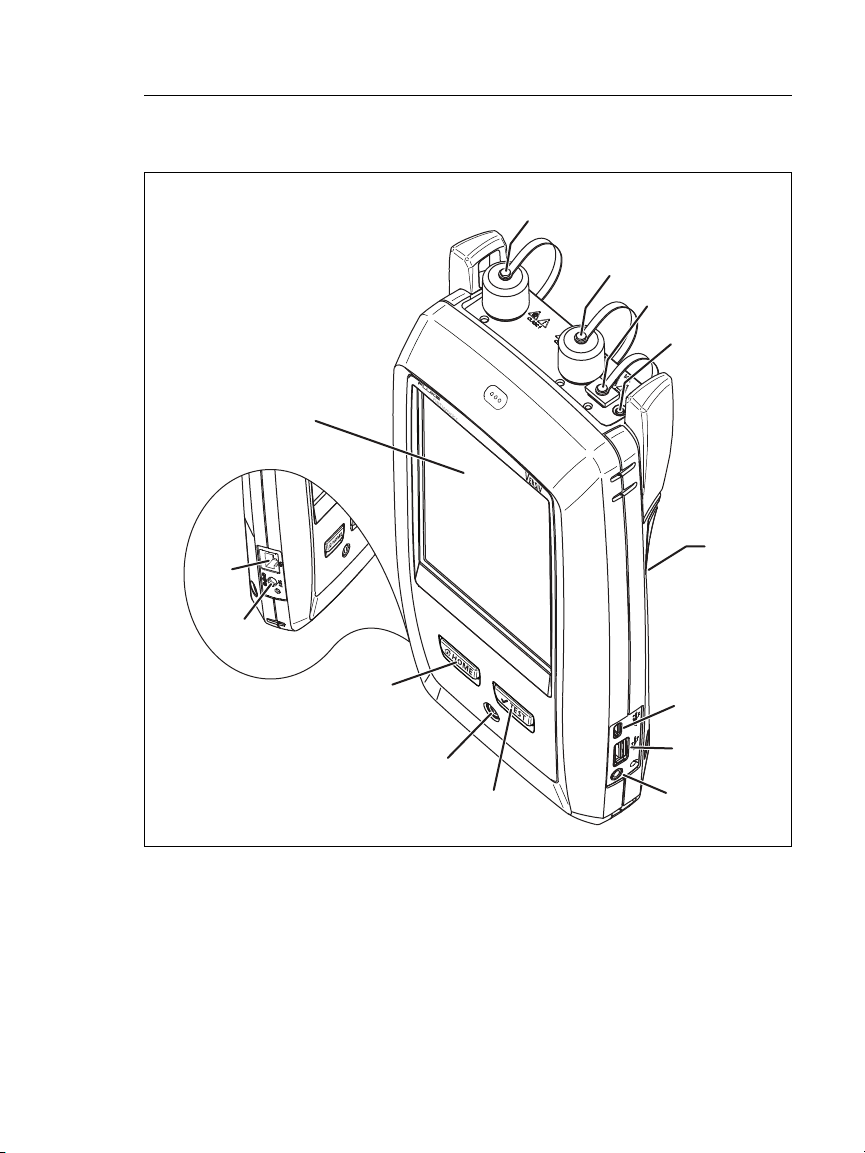
G
E
F
C
B
D
M
L
A
H
N
K
I
J
Глава 1. Ознакомление с устройством
Разъемы, кнопки и индикаторы
Разъемы, кнопки и индикаторы
GPU06.EPS
Рис. 1. Разъемы, кнопки и светодиодные индикаторы (на рисунке
показан рефлектометр OptiFiber Pro Quad)
Сенсорный ЖК-дисплей.
Порт рефлектометра для одномодовых волокон со сменным
адаптером SC и защитным колпачком. Индикатор на передней части
порта включается, когда порт излучает оптический сигнал.
15
Page 24
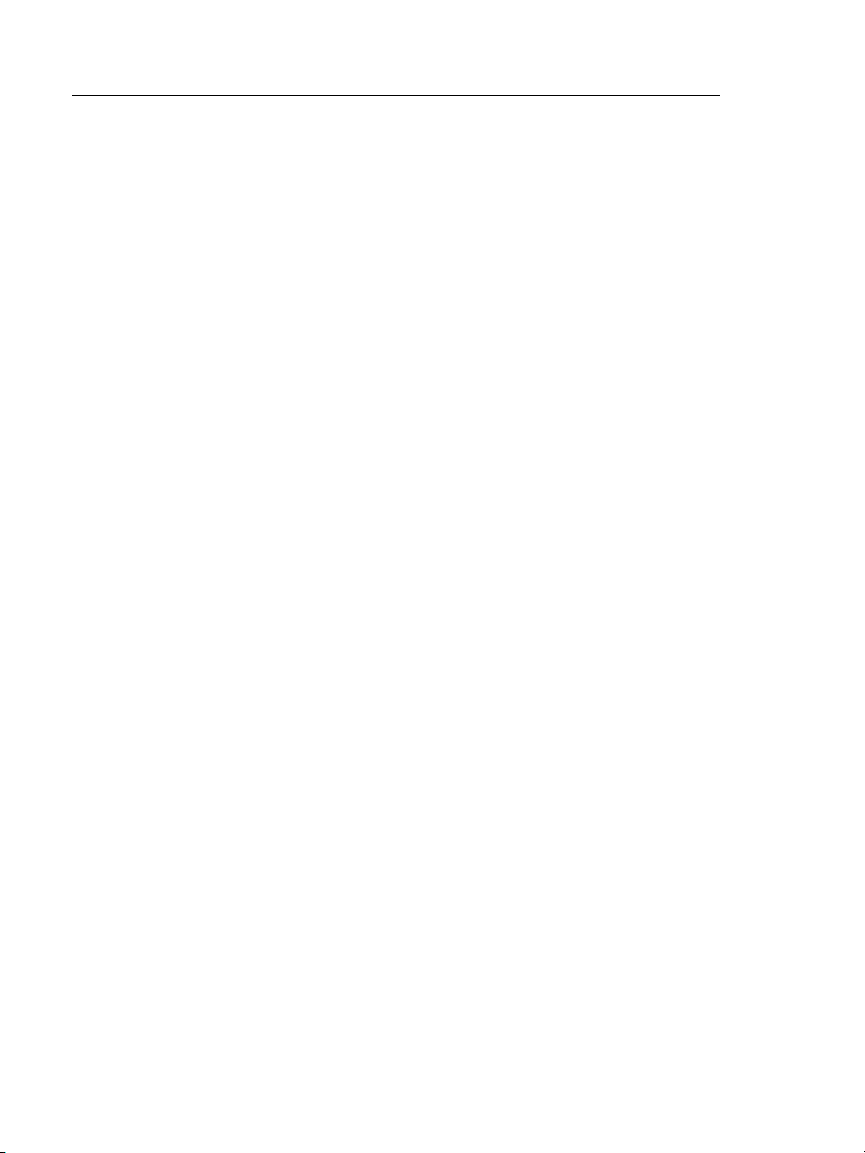
Рефлектометр OptiFiber Pro
Руководство пользователя
Порт рефлектометра для многомодовых волокон со сменным
адаптером SC и защитным колпачком. Индикатор на передней части
порта включается, когда порт излучает оптический сигнал.
Порт для визуального локатора повреждений с защитным колпачком.
Индикатор на передней части порта включается, когда порт излучает
оптический сигнал.
Предупреждение
Не смотрите прямо в оптические соединители.
Некоторые оптические устройства являются
источниками невидимого излучения, которое
может причинить непоправимый вред вашим
глазам.
Кнопка управления визуальным локатором повреждений.
Порт Micro-AB USB. Данный порт USB позволяет подключать тестер к
ПК, чтобы передать туда результаты тестов, а также устанавливать на
тестер обновления ПО.
Порт USB типа A. Данный порт хоста USB позволяет сохранять
результаты тестов на флэш-накопителе USB или подключать к
тестеру видеодатчик.
Разъем для гарнитуры.
. Запуск теста. Для запуска теста можно также коснуться
экранной кнопки ТЕСТ на дисплее.
. Кнопка питания.
. Нажмите , чтобы перейти на главный экран.
Разъем для адаптера питания от сети переменного тока. При зарядке
батарей индикатор светится красным цветом, а когда батарея
полностью заряжена, загорается зеленым. Если зарядка батареи
невозможна, индикатор светится желтым цветом. См. "Зарядка
аккумулятора" на стр. 17.
Разъем RJ45. Зарезервирован для функций, которые будут
реализованы в будущих выпусках ПО.
16
Page 25
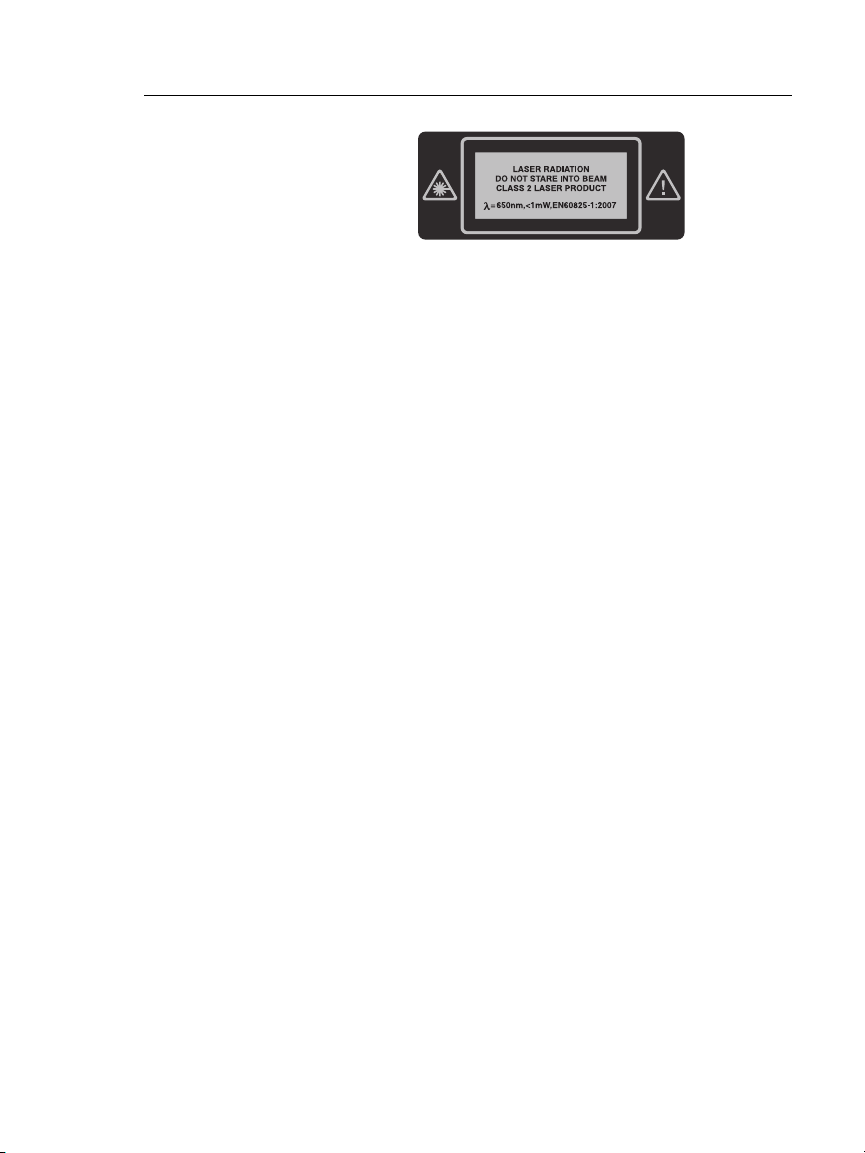
Глава 1. Ознакомление с устройством
Адаптер питания переменного тока и аккумулятор
Этикетка с
информацией о мерах
предосторожности
при работе с лазером.
Адаптер питания переменного тока
и аккумулятор
Электропитание тестера подается с адаптера переменного тока
(модель VERSIV-ACUN) или литий-ионной батареи (модель VERSIVBATTERY).
Порядок извлечения батареи описан ниже (см. "Извлечение
аккумулятора" на стр. 107).
Для включения тестера нажмите .
Зарядка аккумулятора
Перед первым использованием аккумулятора необходимо зарядить
его в течение примерно 2 часов (тестер должен быть выключен).
Зарядка аккумулятора
Подключите адаптер переменного тока к тестеру. См. элемент
рис. 1. Во время зарядки аккумулятора индикатор рядом с разъемом
для адаптера переменного тока светится красным светом; если же
аккумулятор полностью заряжен, индикатор светится зеленым светом.
Полностью заряженный аккумулятор обеспечивает нормальную
работу тестера на протяжении примерно 8 часов. Аккумулятор
заряжается приблизительно 4 часа при выключенном тестере.
Примечания
Чтобы зарядить аккумулятор, не требуется ждать,
пока он разрядится полностью.
Аккумулятор заряжается при температурах в
диапазоне от 0 до 40°C. Если аккумулятор не может
быть заряжен, светодиодный индикатор АС рядом
с разъемом адаптера переменного тока будет
светиться желтым цветом.
на
17
Page 26
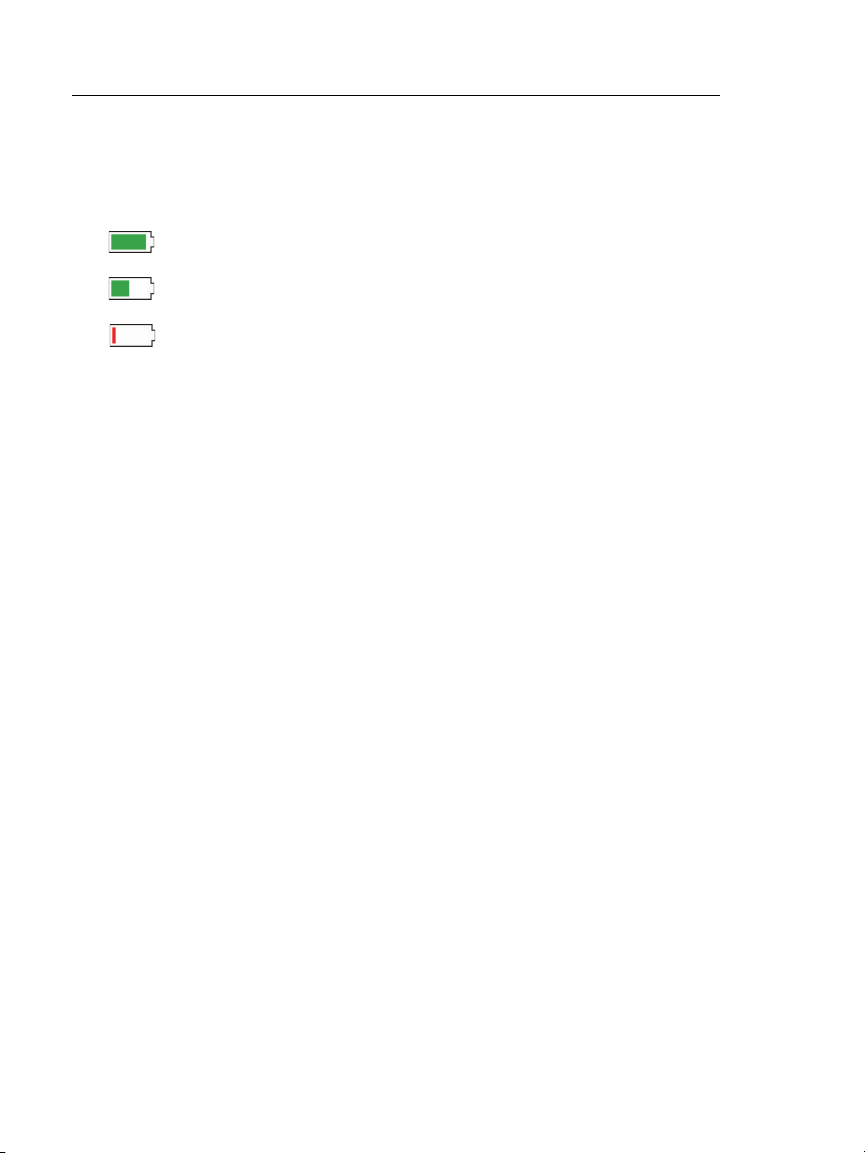
Рефлектометр OptiFiber Pro
Руководство пользователя
Проверка состояния аккумулятора
Значок состояния аккумулятора располагается в левом верхнем углу
экрана:
Аккумулятор заряжен.
Аккумулятор разряжен примерно наполовину.
Если адаптер переменного тока не подключен, красная полоса
указывает, что уровень заряда аккумулятора очень низкий.
Подключите адаптер переменного тока, чтобы зарядить
аккумулятор; это необходимо для дальнейшей работы тестера.
Красная полоса также отображается, если адаптер переменного тока
подключен, но аккумулятор не установлен.
Просмотр дополнительных сведений о состоянии аккумулятора
Коснитесь ИНСТРУМЕНТЫ, затем коснитесь Состояние батареи.
Если адаптер переменного тока не подключен, на экране
отображается значение Осталось времени, указывающее на
примерное время работы аккумулятора при текущем уровне
использования.
Использование сенсорного экрана
Сенсорный экран позволяет управлять тестером при помощи
манипуляций пальцами. Для работы с сенсорным экраном можно
также использовать стилус, предназначенный для проекционноемкостных сенсорных экранов.
Внимание!
Для корректной работы с сенсорным экраном и для
предотвращения его повреждений соблюдайте
следующие инструкции:
Касайтесь экрана только пальцами. Не прилагайте
слишком большое усилие.
Не касайтесь экрана острыми предметами.
18
Page 27
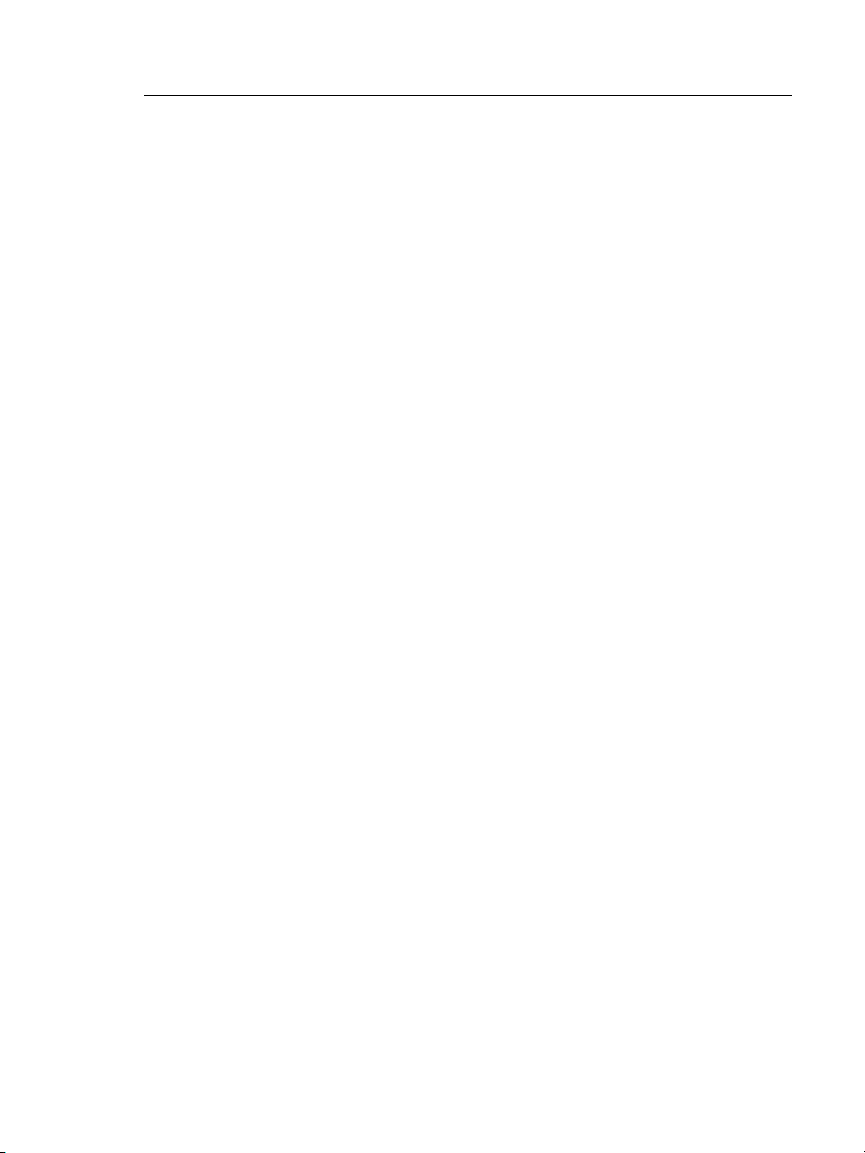
Глава 1. Ознакомление с устройством
Использование сенсорного экрана
Примечание
Сенсорный экран не реагирует на касание ногтем или
несовместимым стилусом, а также касание
пальцами в не проводящих ток перчатках.
Использование сенсорного экрана
Чтобы выбрать элемент на экране, слегка коснитесь его пальцем.
Чтобы прокрутить экран, слегка коснитесь экрана и переместите
палец в нужном направлении.
На экране, содержащем рефлектограммы или изображения
FiberInspector, используйте манипуляцию "щипок" и "щипок в
обратном направлении", чтобы изменить масштаб экрана. См. рис. 2.
На экране, содержащем рефлектограммы или изображения
FiberInspector, можно перетаскивать некоторые элементы,
например, курсор измерений на рефлектограмме.
Перед очисткой сенсорного экрана выключите тестер. Для очистки
следует использовать мягкую ткань, не оставляющую ворса,
смоченную мягкодействующим моющим средством.
Внимание!
При очистке сенсорного экрана следует избегать
попадания жидкости под пластиковые элементы
вокруг экрана.
Увеличение и уменьшение масштаба сенсорного экрана
Для изменения масштаба рефлектограммы или изображения
FiberInspector используйте манипуляции "щипок" и "щипок в
обратном направлении". См. рис. 2.
При изменении масштаба рефлектограммы на экране появляются
элементы управления для горизонтального и вертикального
масштабирования. Эти элементы управления позволяют по
отдельности изменить масштаб на осях расстояния и децибелов.
Максимально допустимое увеличение: 128:1.
19
Page 28
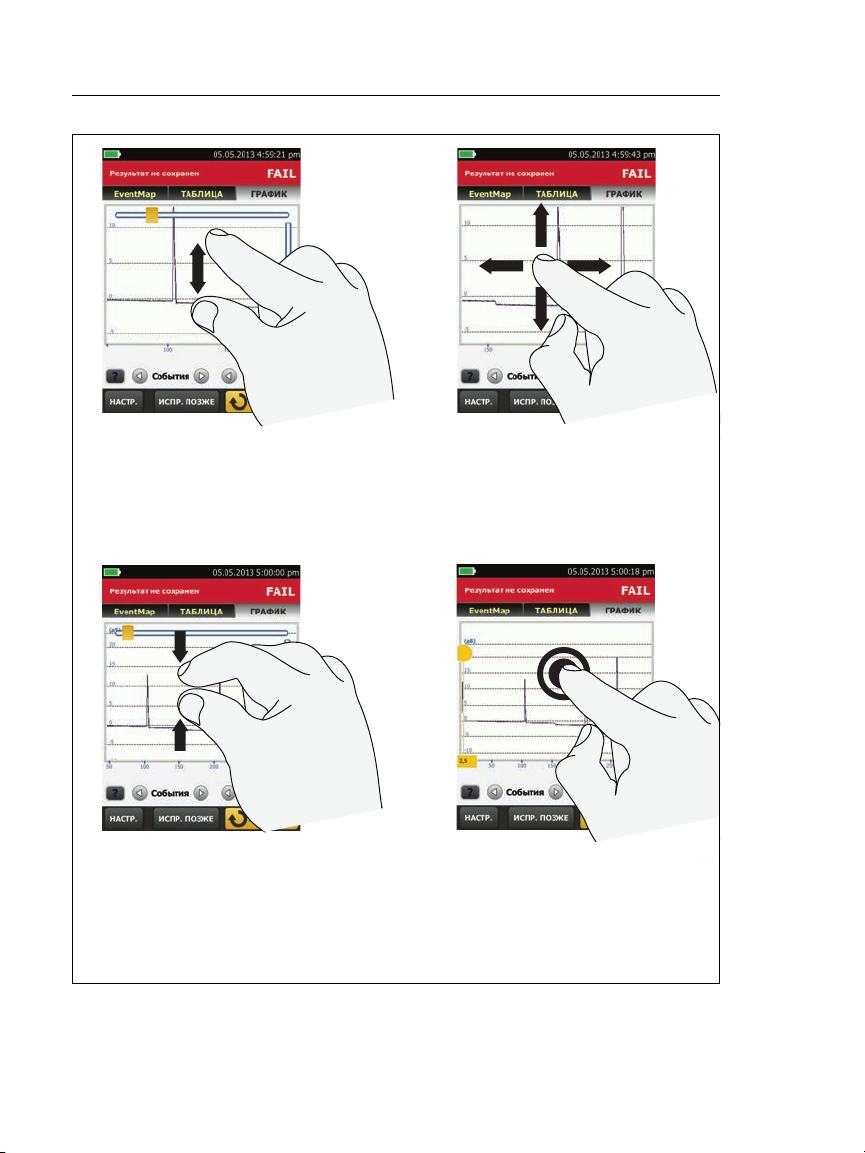
Рефлектометр OptiFiber Pro
Чтобы быстро вернуться в
масштаб 1:1, дважды коснитесь
экрана.
Для увеличения масштаба
используйте манипуляцию "щипок
в обратном направлении" или
горизонтальные и вертикальные
элементы управления масштабом.
Для уменьшения масштаба
используйте манипуляцию
"щипок" или горизонтальные
и вертикальные элементы
управления масштабом.
Для перемещения изображения
перетащите его в любом
направлении.
Руководство пользователя
Рис. 2. Изменение масштаба экрана
20
GUK45.EPS
Page 29
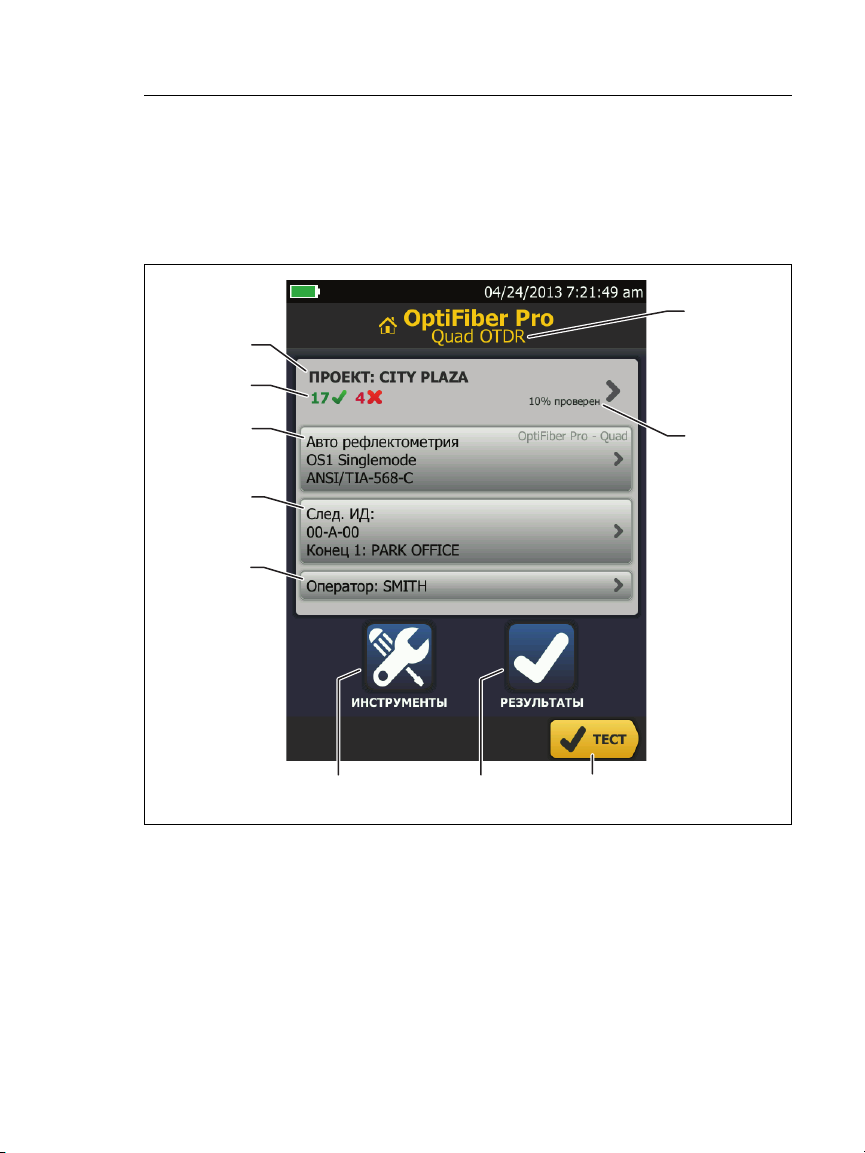
Глава 1. Ознакомление с устройством
I
Главный экран
Главный экран (Рис. 3) содержит важные настройки тестирования.
Перед выполнением тестирования необходимо убедиться, что эти
настройки верны.
A
B
C
D
E
Главный экран
J
F
Рис. 3. Главный экран
ПРОЕКТ. Проект содержит настройки задания и позволяет
отслеживать его состояние. При сохранении результатов
тестирования тестер помещает их в проекте. Коснитесь панели
ПРОЕКТ, чтобы изменить настройки проекта, выбрать другой
проект или создать новый проект.
G
H
GUK02.EPS
21
Page 30
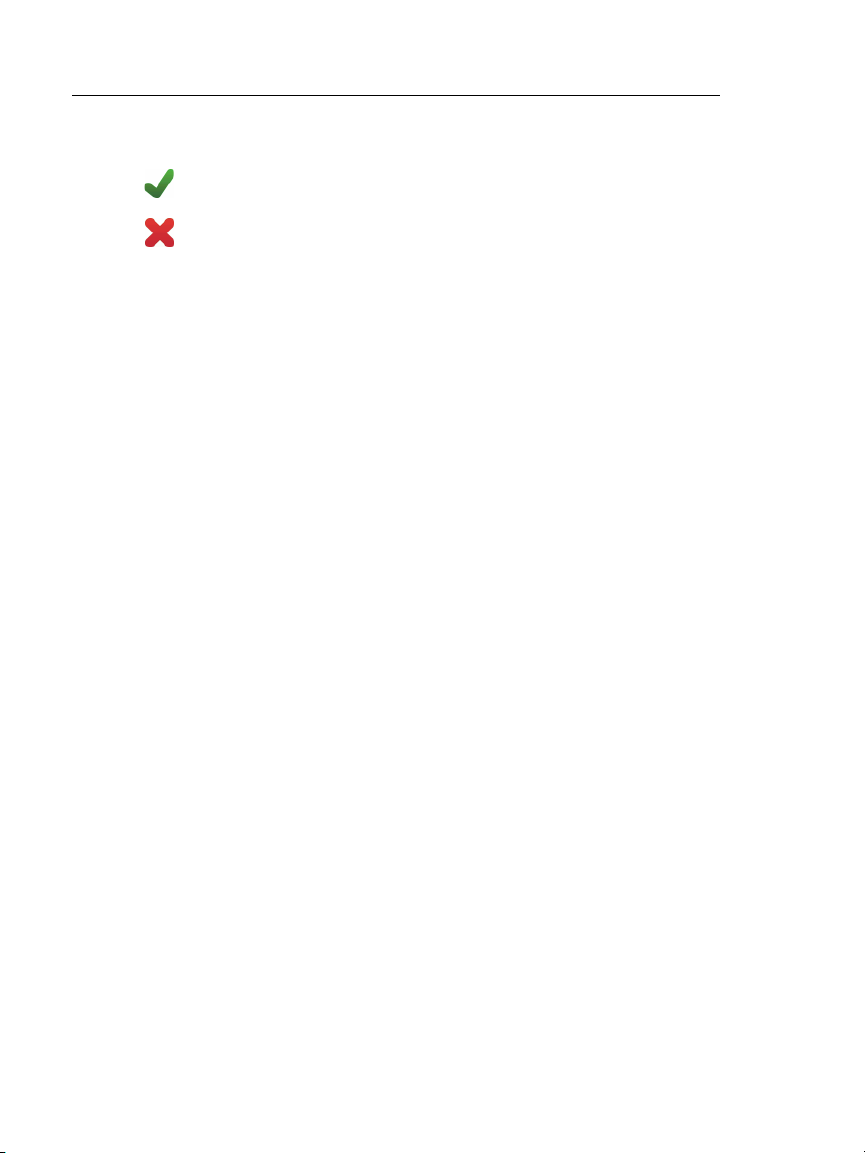
Рефлектометр OptiFiber Pro
Руководство пользователя
Содержит сводку результатов тестирования, сохраненных в проекте:
: число пройденных тестов.
: число непройденных тестов.
Панель "Настройки теста" содержит настройки, которые будут
применены тестером, после того как пользователь коснется ТЕСТ
или нажмет .
Чтобы изменить эти настройки, коснитесь панели, выберите тест
на экране ИЗМЕНИТЬ ТЕСТ, затем коснитесь ПРАВКА, выберите
требуемые настройки на экране НАСТРОЙКИ ТЕСТА и коснитесь
СОХРАНИТЬ.
Примечание
Можно настроить тесты для всех используемых
тестером модулей, даже если он не подключены к
тестеру.
След. ИД. На панели След. ИД отображается ИД, который будет
присвоен тестером следующим сохраненным результатам
тестирования.
Коснитесь След. ИД для выполнения следующих задач:
Ввод ИД, выбор другого ИД в наборе ИД, выбор другого
набора ИД и создание нового набора. Тестер добавляет
созданные ИД и наборы ИД в проект, который отображается
на главном экране.
Включите или выключите функцию Автосохранен.
Выберите Конец 1 или Конец 2 для тестов рефлектометра
и FiberInspector.
Введите имя для параметров Конец 1 и Конец 2.
Оператор. Имя пользователя, который выполняет задание.
22
Page 31

Глава 1. Ознакомление с устройством
Проверка работы
ИНСТРУМЕНТЫ. Меню ИНСТРУМЕНТЫ позволяет настроить
функцию компенсации для шнуров запуска/приема, использовать
такие инструменты, как создание графика в реальном времени и
тестирование FiberInspector, просматривать состояние тестера и
устанавливать параметры пользователя, в том числе язык
интерфейса и яркость дисплея.
РЕЗУЛЬТАТЫ. Коснитесь РЕЗУЛЬТАТЫ для просмотра результатов,
сохраненных в тестере, и управления ими.
ТЕСТ. Коснитесь ТЕСТ для выполнения тестирования, которое
отображается на панели настройки тестирования.
Процент выполненных тестов в проекте. Тестер вычисляет это
процентное значение на основе числа доступных ИД и тестов,
выбранных на экране УСТАНОВКА ИД КАБЕЛЕЙ. См. Рис. 30 на
стр. 96. % протестировано не отображается, если проект содержит
только список След. ИД. В разделе "Описание наборов "След. ИД"" на
стр. 100 приводится дополнительная информация о списке След. ИД.
Тип подключенного к тестеру модуля. Если модули не подключены,
на экране отображается сообщение ГЛАВНЫЙ.
Проверка работы
Тестер выполняет самопроверку при включении. Чтобы выполнить
самопроверку еще раз, коснитесь значка ИНСТРУМЕНТЫ, затем
коснитесь Самопроверка.
Если тестер отображает сообщение об ошибке или не включается,
см. "В случае некорректной работы тестера" на стр. 109.
Изменение языка
На главном экране коснитесь значка ИНСТРУМЕНТЫ, коснитесь
Язык, затем выберите требуемый язык.
23
Page 32

Рефлектометр OptiFiber Pro
Руководство пользователя
Кнопки для выполнения тестирования и сохранения результатов
После завершения тестирования, если в нижней части экрана
отображается несколько кнопок, то рекомендуемая тестером кнопка
будет выделена желтым цветом. На рис. 4 отображаются используемые
кнопки.
A
B
C
D
E
F
G
GUK40.EPS
Рис. 4. Кнопки "ИСПР. ПОЗЖЕ", "ПОВТ. ТЕСТ" и "ТЕСТ",
а также клавиша ТЕСТ
СОХРАНИТЬ (желтого цвета), ТЕСТ (серого цвета). Эти кнопки
отображаются, если тест пройден и функция Автосохранен.
выключена. Чтобы сохранить результаты с выбранным или
созданным ИД, коснитесь СОХРАНИТЬ. Коснувшись ТЕСТ, можно
сохранить результаты или выполнить тестирование еще раз без
сохранения результатов.
24
Page 33

Глава 1. Ознакомление с устройством
Обзор функций памяти
НЕСОХРАНЕННЫЕ РЕЗУЛЬТАТЫ. Эта кнопка отображается, если
функция Автосохранен. выключена и после завершения теста вы
открываете главный экран. Коснитесь этой кнопки для просмотра
результатов.
ИСПР. ПОЗЖЕ. Эта кнопка отображается, если тест не был пройден
и функция Автосохранен. отключена. Коснитесь кнопки ИСПР.
ПОЗЖЕ для сохранения результатов с созданным или выбранным ИД.
ПОВТ. ТЕСТ. Эта кнопка отображается, если тест не был пройден.
Коснитесь этой кнопки, чтобы выполнить тест еще раз для этого же
ИД. Если функция Автосохранен. включена, то тестер сохранит
последующие результаты с этим же ИД. Если функция Автосохранен.
отключена, то пользователь может при необходимости сохранить
результаты. При просмотре результатов непройденного теста
коснитесь ПОВТ. ТЕСТ для повторного выполнения теста с этим же
ИД и с настройками данного теста.
ТЕСТ (желтого цвета). Эта кнопка отображается, если тест пройден и
функция Автосохранен. включена. Если функция "Автосохранен."
включена, то по завершению теста тестер сохраняет результаты со
следующим доступным ИД. При касании кнопки ТЕСТ тестер
выполняет тест для следующего доступного ИД.
. Нажмите для выполнения теста, который отображается
на главном экране в поле След. ИД.
Обзор функций памяти
Обычная емкость памяти блока Versiv позволяет хранить примерно
2000 рефлектометрических тестов волоконно-оптических линий
средней длиной 2км и до 5000 тестов линий длиной менее 2км.
Емкость, доступная для сохранения результатов тестов, зависит
от дискового пространства, используемого программным
обеспечением, и пределов теста конкретной модели тестера.
Число сохраненных результатов тестирования может уменьшиться
при сохранении тестов в одной записи или при сохранении тестов,
которые используют больший объем памяти. Например, записи,
которые содержат рефлектометрические тесты и изображения
25
Page 34

Рефлектометр OptiFiber Pro
Руководство пользователя
видеодатчика требуют больше памяти, чем записи, которые содержат
рефлектометрические тесты и тесты FaultMap.
Просмотр состояния памяти
На главном экране коснитесь значка ИНСТРУМЕНТЫ, затем
коснитесь Состояние памяти.
Для освобождения памяти можно перенести результаты на флэшнакопитель USB, а затем удалить результаты из тестера.
Опции для ИД кабелей
При сохранении результатов тестирования кабеля результатам
обычно присваивается имя, соответствующее ИД кабеля. Существует
несколько способов создания ИД для результатов тестирования:
На экране УСТАНОВКА ИД КАБЕЛЕЙ можно создать набор
последовательных ИД. Тестер будет последовательно использовать
ИД в качестве имен для сохраненных результатов. Если функция
Автосохранен. включена, то тестер будет автоматически сохранять
результаты каждого теста, последовательно используя доступные
ИД из набора. См. главу 8.
Набор ИД кабелей может быть использован повторно; это позволяет
добавлять результаты в сохраненные ранее тесты.
Можно ввести ИД при выполнении каждого теста. Для этого
необходимо отключить функцию Автосохранен. (см. стр.27).
После завершения каждого теста коснитесь СОХРАНИТЬ (если
тест был пройден) или ИСПР. ПОЗЖЕ (если тест не был пройден),
затем вручную введите ИД.
Можно использовать программное обеспечение LinkWare, чтобы
создать набор ИД, загрузить его в тестер, а затем импортировать
в проект.
После выполнения тестирования можно ввести ИД для
сохраненного ранее теста. Это позволяет заменить или добавить
результаты в сохраненный ранее тест.
26
Page 35

Глава 1. Ознакомление с устройством
Опции для ИД кабелей
Если тест ранее не был пройден и результаты были сохранены, то
пользователь может выбрать их на экране РЕЗУЛЬТАТЫ, затем
нажать ПОВТ. ТЕСТ для замены результатов для данного ИД.
Примечания
ИД кабелей вводятся с учетом регистра. Например,
результаты, сохраненные в тестере с именами "A0"
и "a0", являются разными записями.
Максимальная длина ИД кабеля составляет 60 символов.
При удалении наборов ИД из проекта тестер
создает набор по умолчанию, начинающийся
со значения 001.
Включение и выключение функции автосохранения
1 На главном экране коснитесь панели След. ИД.
2 На экране ИЗМЕНИТЬ ИД коснитесь элемента управления Вкл./
Выкл. рядом с кнопкой Автосохранен..
3 Коснитесь кнопки ГОТОВО.
27
Page 36

Рефлектометр OptiFiber Pro
Руководство пользователя
Прикрепление ремешка
Существуют два типа ремней для тестера: дополнительный ручной
ремешок для удерживания тестера и ремень для переноски тестера.
На рис. 5 показана процедура прикрепления и использования ремешка.
Рис. 5. Прикрепление и использование ремешка
GPU43.EPS
Извлечение и установка модуля
На рис. 6 показана процедура извлечения и установки модуля.
Примечание
При извлечении или установке модуля выключать
тестер не требуется.
28
Page 37

D
D
A
B
A
A
B
C
C
Извлечение
Установка
Внимание!
Чтобы предотвратить
повреждение корпуса, опустите
защелки (
), перед тем как
повернуть их (
).
Глава 1. Ознакомление с устройством
Извлечение и установка модуля
Рис. 6. Извлечение и установка модуля
GPU20.EPS
29
Page 38

Рефлектометр OptiFiber Pro
Руководство пользователя
Втягивание шнура запуска/приема
Если шнур запуска/приема не используется, рекомендуется втянуть
его и закрепить разъемы на корпусе при помощи ремешка. См. рис. 7.
Рис. 7. Втягивание шнура запуска/приема
GPU44.EPS
30
Page 39

Глава 1. Ознакомление с устройством
О программном обеспечении LinkWare и LinkWare Stats
О программном обеспечении LinkWare и
LinkWare Stats
Программное обеспечение для управления тестированием кабелей
LinkWare
™
, входящее в комплект поставки тестера, позволяет
выполнять следующие задачи:
Отправка записей тестирования на ПК.
Проверка результатов тестирования.
Использование новых (других) пределов измерения для
повторной сертификации имеющихся результатов тестирования.
Добавление результатов с других тестеров Fluke Networks в
записи, загруженные из тестера OptiFiber Pro.
Создание отчетов для результатов двунаправленного
тестирования на основе рефлектометрических тестов.
Выполнение двунаправленного усреднения для
рефлектометрических тестов.
Добавление в записи информации об администрировании ANSI/
TIA/EIA-606-A.
Упорядочивание, настройка и печать профессиональных отчетов
тестирования.
Обновление программного обеспечения в тестере.
Экспорт рефлектограмм в файлы в формате Bellcore SR-4731.
Обновления программного обеспечения LinkWare доступны на вебсайте Fluke Networks.
Программное обеспечение для статистического анализа LinkWare
Stats, входящее в комплект поставки LinkWare, выполняет
статистический анализ отчетов тестирования кабелей и создает
графические отчеты с возможностью поиска.
Инструкции по использованию программного обеспечения LinkWare
и LinkWare Stats см. в руководствах для начала работы и онлайн-справке,
которые доступны в меню Справка в LinkWare и LinkWare Stats.
31
Page 40

Рефлектометр OptiFiber Pro
Руководство пользователя
32
Page 41

Глава 2 Очистка торцов оптоволокна
Надлежащим образом очищен и
отполирован
Влага удалена при помощи
рубашки
Загрязненный разъем на
коммутационном кабеле
Загрязнение, оставшееся после
высыхания спирта
Причиной снижения производительности волоконно-оптической
линии зачастую является загрязнение торца разъема. На рис. 8
приведены примеры загрязненных торцов, а также надлежащим
образом очищенного и отполированного торца.
Рис. 8. Примеры чистого и загрязненного торцов оптоволокна
Всегда осматривайте и очищайте торцы разъемов оптоволокна,
перед тем как осуществлять соединение. Компания Fluke Networks
GPU36.EPS
33
Page 42

Рефлектометр OptiFiber Pro
Руководство пользователя
рекомендует использовать для очистки разъемов механическое
устройство, например, решение для очистки Fluke Networks IBC
OneClick. Если у вас нет этого устройства, либо оно не позволяет
надлежащим образом очистить разъем, используйте другие средства
для очистки волоконно-оптических разъемов.
На рис. 9 приведено оборудование, которое можно использовать
для очистки и проверки торцов оптоволокна.
Предупреждение
Для предотвращения возможного поражения
зрения в результате воздействия опасного
излучения соблюдайте следующие инструкции:
Не смотрите прямо в оптические соединители.
Некоторые оптические устройства являются
источниками невидимого излучения, которое
может причинить непоправимый вред вашим
глазам.
Перед очисткой торца выключите все источники
света (лазерные или светодиодные), к которым
подключено оптоволокно.
При проверке торцов оптоволокна используйте
только увеличительные устройства, имеющие
соответствующие фильтры.
Внимание!
Для предотвращения повреждения разъемов
и загрязнения торцов оптоволокна соблюдайте
следующие инструкции:
Всегда закрывайте неиспользуемые разъемы
и адаптеры защитными колпачками.
Всегда храните неиспользуемые защитные
колпачки в чистом, закрытом контейнере для
предотвращения их загрязнения.
34
Page 43

Глава 2. Очистка торцов оптоволокна
A
D
C
B
Использование устройства для очистки Fluke Networks IBC OneClick
GPU49.EPS
Блок Versiv с установленным
в него рефлектометрическим
модулем
Средства для очистки волокна
Адаптер переменного тока с
сетевым шнуром (дополнительно)
Видеодатчик с USB-разъемом
(показана модель DI-1000)
Рис. 9. Оборудование для очистки и проверки торцов оптоволокна
Использование устройства для очистки
Fluke Networks IBC OneClick
Внимание!
Для предотвращения повреждения устройства,
разъемов и для защиты торцов оптоволокна от
загрязнения ознакомьтесь со всеми инструкциями
и следуйте мерам предосторожности, указанным
в инструкциях для используемого устройства.
Для очистки разъемов эталонных шнуров для
тестирования используйте салфетки и
растворитель. Очиститель OneClick очищает
сердечник оптоволокна, но оставляет загрязнения
вокруг него. При подключении это загрязнение
может снова попасть на сердечник. См. "Очистка
концов разъема" на стр. 40.
35
Page 44

Рефлектометр OptiFiber Pro
Руководство пользователя
1 Проверьте разъем с использованием видеодатчика. Если разъем
загрязнен, перейдите к шагу 2.
2 Для очистки межпанельного разъема снимите с него колпачок.
Для очистки разъема волоконно-оптического кабеля снимите
только наконечник колпачка.
3 При необходимости для очистки межпанельного разъема
удлините наконечник устройства.
4 Вставьте устройство в разъем до громкого щелчка. См. рис. 10.
Затем извлеките устройство.
5 Проверьте разъем с использованием видеодатчика. При
необходимости осмотрите и очистите разъем еще раз.
Если механическое устройство не позволяет надлежащим образом
очистить разъем, используйте палочку, смоченную растворителем,
для очистки разъема.
36
Page 45

Глава 2. Очистка торцов оптоволокна
До щелчка
До щелчка
Использование устройства для очистки Fluke Networks IBC OneClick
Рис. 10. Использование устройства для очистки IBC OneClick
GPU16.EPS
37
Page 46

Рефлектометр OptiFiber Pro
Руководство пользователя
Использование салфеток, палочек для очистки оптоволокна и растворителя
Внимание!
Для предотвращения повреждения разъемов
и загрязнения торцов оптоволокна соблюдайте
следующие инструкции:
Надлежащим образом утилизируйте салфетки
и палочки для очистки оптоволокна после
использования.
Не позволяйте растворителю высохнуть на торце
оптоволокна. Некоторые растворители могут
оставлять осадок при высыхании.
Если в качестве растворителя необходимо
использовать спирт, убедитесь, что вы используете
обезвоженный спирт 99-процентной очистки.
Очистка межпанельных разъемов
1 Проверьте разъем с использованием видеодатчика. Если разъем
загрязнен, перейдите к шагу 2.
2 Дотроньтесь кончиком растворяющего карандаша или же
палочкой, смоченной в растворителе, до безворсовой салфетки
или карты для очистки оптоволокна.
3 Дотроньтесь новой сухой палочкой для очистки оптоволокна
до пятна растворителя на салфетке или карте. Вставьте палочку
в разъем, поверните ее в направлении торца 3–5 раз, затем
утилизируйте палочку.
4 Удалите влагу с разъема сухой палочкой вращательными
движениями 3–5 раз.
5 Проверьте разъем с использованием видеодатчика. При
необходимости осмотрите и очистите разъем еще раз.
38
Page 47

Глава 2. Очистка торцов оптоволокна
Использование салфеток, палочек для очистки оптоволокна и растворителя
Очистка оптических разъемов на модулях
Для того чтобы очистить оптические разъемы на модулях, сначала
выполните процедуру, описанную в разделе "Очистка межпанельных
разъемов".
Если разъем загрязнен слишком сильно или вышеприведенная
процедура не помогла очистить его, воспользуйтесь следующей
процедурой:
1 Открутите адаптер с разъема.
2 Очистите муфту сухой салфеткой для очистки разъемов
оптоволокна.
3 Проверьте разъем с использованием видеодатчика. При
необходимости осмотрите и очистите разъем еще раз.
4 Если торец оптоволокна сильно загрязнен, используйте салфетку,
смоченную специальным растворителем для очистки торца
оптоволокна. Очистите муфту сухой салфеткой.
Примечание
Если показатель рефлектометра Качество
подключения имеет значение Плохо после очистки
разъема рефлектометра, извлеките адаптер с модуля
и проверьте адаптер на наличие повреждений.
Убедитесь, что белое пластиковое кольцо в
центральной трубке не имеет повреждений.
Очистка волоконно-оптических адаптеров
Необходимо периодически очищать волоконно-оптические
адаптеры при помощи палочки, смоченной растворителем для
очистки оптоволокна. Удалите влагу с адаптеров при помощи сухой
палочки.
39
Page 48

Рефлектометр OptiFiber Pro
Руководство пользователя
Очистка концов разъема
1 Проверьте разъем с использованием видеодатчика. Если разъем
загрязнен, перейдите к шагу 2.
2 Дотроньтесь кончиком растворяющего карандаша или же
палочкой, смоченной в растворителе, до безворсовой салфетки
или карты для очистки оптоволокна.
3 Проведите торцом разъема по пятну растворителя, затем
движениями вперед-назад по сухой части салфетки или карты.
4 Проверьте разъем с использованием видеодатчика. При
необходимости осмотрите и очистите разъем еще раз.
Примечание
Для очистки торцов некоторых типов разъемов,
например, VF-45, необходимо использовать другую
процедуру.
40
Page 49

Глава 3 Рефлектометр
Предупреждение
Перед использованием тестера ознакомьтесь
с мерами предосторожности, указанными на
странице 3.
Настройки рефлектометрических тестов
В табл. 2 приведено описание настроек рефлектометрических тестов.
Для создания проекта, который содержит настройки, указанные в
таблице 2, ИД кабелей и имена операторов, см. главу 8.
Настройка рефлектометрического теста
1 На главном экране коснитесь панели настройки теста.
2 На экране ИЗМЕНИТЬ ТЕСТ выберите требуемый
рефлектометрический тест и коснитесь ПРАВКА.
Чтобы настроить новый рефлектометрический тест, коснитесь НОВ.
ТЕСТ, затем коснитесь Авто рефлектометрия, Рефлектометрия
вручную или DataCenter OTDR.
3 На экране НАСТРОЙКИ ТЕСТА касайтесь требуемых панелей для
изменения настроек теста. См. табл. 2.
4 На экране НАСТРОЙКИ ТЕСТА коснитесь СОХРАНИТЬ после
завершения настройки.
5 На экране ИЗМЕНИТЬ ТЕСТ убедитесь, что кнопка рядом с тестом
выбрана, затем коснитесь ИСПОЛЬЗ. ВЫДЕЛ.
41
Page 50

Рефлектометр OptiFiber Pro
Руководство пользователя
Табл. 2. Настройки рефлектометрических тестов
Модуль
Тип теста
Выберите рефлектометрический модуль, который требуется
использовать.
Чтобы выбрать другой модуль, коснитесь панели Модуль
на экране НАСТРОЙКИ ТЕСТА, затем коснитесь модуля.
При запуске тестера на панели Тип теста отображается
последний выбранный тест.
Авто рефлектометрия. Тестер автоматически выбирает
настройки для наилучшего обзора событий кабельных систем.
Это наиболее простой режим, который оптимально подходит
для большинства задач. Для просмотра настроек,
используемых тестером для теста Авто рефлектометрия,
коснитесь НАСТРО. на экране рефлектометрии.
Примечание
При наличии некоторых нетипичных
неисправностей тест Авто рефлектометрия
может содержать неточные результаты. В этом
случае рекомендуется использовать тест
рефлектометрия вручную для получения более
точных результатов.
Рефлектометрия вручную. Этот режим позволяет выбрать
настройки, контролирующие качество рефлектометрии.
DataCenter OTDR. Этот тест (Рефлектометрия DataCenter)
оптимизирован для установок волоконно-оптических систем,
которые содержат короткие линии, большое число
соединений и которые могут вызывать мощное отражение.
Примечания
По умолчанию тест DataCenter OTDR использует
длину волн 850нм для многомодового оптического
волокна и 1310нм для одномодового оптического
волокна. Эти длины волн, как правило, используются
в центрах обработки данных. При необходимости
можно выбрать другие длины волн.
При выполнении теста DataCenter OTDR
необходимо использовать компенсацию волокна
запуска.
42
Page 51

Глава 3. Рефлектометр
Настройки рефлектометрических тестов
Табл. 2. Настройки рефлектометрических тестов (продолжение)
Ручная
настройка
рефлектометра
Компенсация
запуска
Длина волны
Тип
оптоволокна
Настройка
типов
оптоволокна
Этот параметр отображается только при выборе теста
Рефлектометрия вручную для значения Тип теста. Режим
"рефлектометрия вручную" позволяет выбрать настройки,
контролирующие качество рефлектометрии. См. Technical
Reference Handbook (Технический справочник).
Коснитесь элемента управления для включения или
отключения функции компенсации по волокну запуска.
См. "Описание шнуров запуска и приема" на стр. 44.
Выберите требуемые длины волн. Можно выполнить тест для
одной или всех длин волн, поддерживаемых выбранным
модулем.
Выберите тип волокна, соответствующий типу тестируемой
линии. Для просмотра другой группы типов оптоволокон
коснитесь ДАЛЕЕ, а затем коснитесь требуемой группы.
Примечание
Выберите тип волокна перед выбором предела
теста и длины волн. В тестере отображаются
только пределы теста и длины волн, применимые
для выбранного типа волокна.
IR. Тестер использует показатель преломления для вычисления
оптической длины волокна. Каждый тип волокна содержит
значение, определенное производителем. Для использования
другого значения IR создайте пользовательский тип волокна.
См. Technical Reference Handbook (Технический справочник).
Рассеивание. Этот параметр определяет коэффициент
рассеивания. Тестер использует это значение для вычисления
коэффициента отражения событий для рефлектометрических
тестов и общего значения ORL для линии. Каждый тип волокна
содержит значение, определенное производителем. Для
использования другого значения рассеивания создайте
пользовательский тип волокна. См. Technical Reference
Handbook (Технический справочник).
(продолжение)
43
Page 52

Рефлектометр OptiFiber Pro
Руководство пользователя
Табл. 2. Настройки рефлектометрических тестов (продолжение)
Предел теста
Настройки
пределов
тестов
Выберите допустимый предел теста для задания. Пределы
общего назначения, например, Обычная волоконная оптика и
Только документирование, используются для выполнения
тестов в случае, если не существует применимых стандартных
отраслевых пределов, а создание пользовательского предела
не требуется. Эти пределы указаны в группе Разное. Для
просмотра другой группы пределов коснитесь ДАЛЕЕ, а затем
коснитесь названия другой группы.
Некоторые пределы теста используют измеренную длину
волокна для вычисления пределов потерь.
Этот параметр отображается, только если выбранный предел
теста используется для вычисления предела потерь каждой
линии. Для этих пределов необходимо ввести число разъемов
и муфт линии. См. Technical Reference Handbook (Технический
справочник).
Описание шнуров запуска и приема
Шнуры запуска и приема позволяют с помощью тестера измерять
потери и отражения на первом и последнем разъемах кабельной
линии и включать их в результаты измерений общих потерь. Без
шнуров запуска и приема не будет рассеивания ни перед первым
разъемом, ни после последнего. Для измерения свойств разъема
тестер должен выполнить измерение коэффициента рассеивания
до и после разъема.
Fluke Networks рекомендует использовать шнуры запуска и приема.
Также следует использовать функцию компенсации шнуров запуска
и приема, чтобы исключить их длину из измерений рефлектометра.
При выборе предела теста, который требует использования шнуров
запуска и приема, тестер отображает предупреждающее сообщение
при выполнении рефлектометрических тестов, если шнуры запуска
и приема не подключены.
44
Page 53

Глава 3. Рефлектометр
Описание шнуров запуска и приема
Внимание!
При тестировании кабельных систем, имеющих
угловые соединители (APC), необходимо
использовать только шнуры запуска/приема,
подключенные к кабельной системе при помощи
разъемов APC. Другие типы разъемов могут
вызывать значительное отражение, которое может
повлиять на точность результатов тестирования.
Примечания
Не рекомендуется использовать гибридные
коммутационные кабели для подключения шнуров
запуска или приема к тестируемой кабельной системе.
Используйте шнуры запуска/приема с подходящими
разъемами для непосредственного подключения к
тестируемой кабельной системе. Это позволит
получить наиболее точные результаты измерений
первого и последнего разъемов линии. Шнуры запуска
и приема с другими типа разъемов можно
приобрести в компании Fluke Networks.
Запуск + прием– это значение компенсации, как
правило, позволяет получить наиболее точные
результаты измерений.
Настройка функции компенсации по волокну запуска
1 Выберите шнуры запуска и приема с таким же типом волокна,
что и тестируемое оптоволокно.
2 На главном экране коснитесь панели настройки теста. На экране
ИЗМЕНИТЬ ТЕСТ выберите нужный рефлектометрический тест и
коснитесь ПРАВКА. Чтобы настроить новый
рефлектометрический тест, коснитесь НОВ. ТЕСТ, затем коснитесь
Авто рефлектометрия, Рефлектометрия вручную или
DataCenter OTDR.
3 На экране НАСТРОЙКИ ТЕСТА касайтесь элемента управления
Компенсация запуска, чтобы установить значение Вкл.
(продолжение)
45
Page 54

Рефлектометр OptiFiber Pro
Руководство пользователя
4 На экране НАСТРОЙКИ ТЕСТА убедитесь, что выбран подходящий
Тип оптоволокна. При необходимости измените тип
оптоволокна.
5 На экране НАСТРОЙКИ ТЕСТА коснитесь СОХРАНИТЬ.
6 На главном экране коснитесь значка ИНСТРУМЕНТЫ, затем
коснитесь Уст. компенсац. запуска.
7 На экране УСТ. МЕТОД ЗАПУСКА выберите требуемый тип
компенсации.
8 Очистите и проверьте порт рефлектометра и разъемы шнуров
запуска и приема.
9 Подключите кабели для выбранного типа компенсации (см. экран
УСТ. МЕТОД ЗАПУСКА).
10 Коснитесь УСТАНОВИТЬ.
11 После появления экрана УСТ. КОМП. ЗАПУСКА выберите событие
или события, расположенные в конце шнура запуска и начале
шнура приема (если шнур приема используется).
12 Коснитесь СОХРАНИТЬ.
На рис.19 приведен пример рефлектограммы с разрешенными
маркерами запуска и приема.
Примечание
При замене шнура запуска или приема еще
раз выполните процедуру компенсации.
46
Page 55

Глава 3. Рефлектометр
Качество подключения к порту рефлектометра
Качество подключения к порту
рефлектометра
При выполнении теста рефлектометром отображается качество
подключения к порту рефлектометра (Рис.11). Если тестирование
выполняется более 3 секунд, на экране ХОД ВЫПОЛНЕНИЯ также
отображается предварительный просмотр рефлектограммы.
Рефлектограмма одной длины волны черного цвета и синего—
для другой длины волны.
Показатель не соответствует значению "Хорошо"
Очистите порт рефлектометра и разъем оптоволокна. При
помощи видеодатчика проверьте торцы разъемов порта и
оптоволокна на отсутствие царапин и других повреждений. Если
торец волокна поврежден, обратитесь в компанию Fluke Networks
для получения информации об обслуживании.
Если показатель не соответствует значению Хорошо, извлеките
адаптер из модуля и проверьте его на отсутствие повреждений.
Убедитесь, что белое пластиковое кольцо в центральной трубке
не имеет повреждений.
Низкое качество соединений рефлектометра может привести к
увеличению мертвой зоны разъема. Мертвая зона может затруднить
обнаружение неисправностей вблизи разъема рефлектометра.
Низкое качество соединения также может привести к ухудшению
сигнала от рефлектометра. Слабый сигнал может вызвать
дополнительные помехи рефлектограммы, что может затруднить
обнаружение событий. При этом также уменьшается динамический
диапазон.
После завершения теста уровень качества отображается в сведениях
о событии Порт рефлектом. на экранах EventMap. Тестер сохраняет
сведения об уровне качества вместе с результатами тестирования.
47
Page 56

Рефлектометр OptiFiber Pro
Руководство пользователя
Рис. 11. Показателя качества соединения с портом рефлектометра
и экран "Ход выполнения"
GUK17.EPS
Выполнение теста с помощью рефлектометра
На рис.12 представлено оборудование, необходимое для
выполнения теста рефлектометром.
Выполнение теста с помощью рефлектометра
1 Убедитесь, что на главном экране отображаются правильные
настройки для задания. Если использование специальных
настроек не требуется, установите тип теста Авто
рефлектометрия, чтобы включить в результаты сведения
обо всех событиях волоконно-оптической линии.
2 Очистите и проверьте разъемы на шнурах запуска и приема,
а также на тестируемом волоконно-оптическом кабеле.
3 Подключите волоконно-оптическую линию к тестеру, как
это показано на рис. 13, 14 или 15.
4 Коснитесь ТЕСТ или нажмите .
48
Page 57

Глава 3. Рефлектометр
A
B
C
E
D
Выполнение теста с помощью рефлектометра
Примечание
Тестер выдаст предупреждение, если в волоконнооптическом кабеле присутствует оптический
сигнал.
GPU31.EPS
Блок Versiv с установленным
в него рефлектометрическим
модулем
Шнуры запуска и приема (должны
соответствовать тестируемой
волоконно-оптической линии)
Рис. 12. Оборудование для выполнения теста рефлектометром
Видеодатчик с USB-разъемом
(показана модель DI-1000)
Средства для очистки волокна
Адаптер переменного тока с
сетевым шнуром (дополнительно)
49
Page 58

Рефлектометр OptiFiber Pro
Шнур запуска
Волоконно-
оптическая линия
Блок Versiv с
рефлектометрическим
модулем
Руководство пользователя
Рис. 13. Рефлектометр, подключенный при помощи шнура запуска
50
GPU03.EPS
Page 59

Глава 3. Рефлектометр
Шнур запуска
Шнур приема
Волоконно-
оптическая линия
Блок Versiv с
рефлектометрическим
модулем
Выполнение теста с помощью рефлектометра
Рис. 14. Рефлектометр, подключенный при помощи шнуров запуска
GPU04.EPS
и приема
51
Page 60

Рефлектометр OptiFiber Pro
Механическое
сращивание
Блок Versiv с
рефлектометрическим
модулем
Катушка волоконно-
оптического кабеля
Руководство пользователя
Рис. 15. Рефлектометр, подключенный к катушке волоконно-
52
GPU05.EPS
оптической линии
Page 61

Результаты OTDR
Если фактическое значение больше или меньше
приведенного значения, тестер отображает
символы ">" или "<". Например, эти символы могут
отображаться для скрытых событий или для
измерений, которые превышают диапазон тестера.
После завершения тестирования в тестере
отображается ранее открытый экран (EventMap,
ТАБЛИЦА или ГРАФИК).
EventMap
EventMap содержит объединенные результаты для
всех длин волн, используемых при тестировании.
Если событие EventMap не отображается в таблице
событий или на рефлектограмме, измените длины
волн на этих экранах.
EventMap не отображает ложные сигналы.
Глава 3. Рефлектометр
Результаты OTDR
Примечания
Примечания
53
Page 62

Рефлектометр OptiFiber Pro
A
B
D
C
K
H
J
G
F
E
I
Руководство пользователя
Рис. 16. EventMap, пример 1
ИД результатов. Если функция Автосохранен. выключена,
то появится сообщение Результат не сохранен.
Конец оптоволокна.
Две длины сегмента оптоволокна между двумя событиями.
Событие отражения:
: событие отражения (обычно указывает на разъем). Все
результаты измерений укладываются в заданные пределы.
: один или несколько результатов измерений для события
выходят за предел.
54
GUK11.EPS
Page 63

Глава 3. Рефлектометр
Результаты OTDR
: шнуры запуска и приема и их разъемы отображаются серым
цветом. Эти шнуры отображаются на схеме, если функция
Компенсация запуска включена и шнуры соединены.
: значок стрелки указывает на наличие дополнительных событий,
которые не отображаются на экране. Для просмотра событий
коснитесь значка или прокрутите схему.
Если внизу экрана отображается несколько кнопок, то рекомендуемая
тестером кнопка будет выделена желтым цветом. См. "Кнопки для
выполнения тестирования и сохранения результатов" на стр. 24.
Тип оптоволокна, предел теста, используемых тестером, а также ИД
тестера будут использованы для следующих сохраненных результатов.
После завершения тестирования в окне отображаются сведения для
события, которое имеет наихудший показатель измерения. Окно
информации содержит наихудшие результаты для длин волн,
используемых при тестировании.
Если граница окна отображается зеленым цветом, то показатели
измерений события не превышают пределы.
Если граница окна отображается красным цветом, то показатели
измерений превышают пределы.
Если граница окна отображается синим цветом, то тестер не
предоставляет сведения о том, пройден тест или нет, поскольку
полный анализ события не может быть выполнен. Это может
происходить для событий Порт рефлектом., Скрытый и Конец.
Это может происходить для всех событий при использовании
предела теста Document Only (Только документирование),
поскольку тест Document Only (Только документирование) не
содержит значений для пределов теста.
При использовании предела теста, который содержит предел
отражения, события Скрытый имеют статус "не пройден", если
коэффициент отражения превышает предел.
: результат измерения выходит за пределы.
: результат измерения не выходит за пределы.
55
Page 64

Рефлектометр OptiFiber Pro
Руководство пользователя
Для просмотра подробных сведений о событии коснитесь окна.
Для просмотра сведений о другом событии коснитесь другого
значка на схеме.
Примечание
События до разъема шнура запуска и после разъема
шнура приема не имеют статуса "пройден/не
пройден".
Общие потери. Потери кабельных систем. Потери не содержат
сведений для разъема рефлектометра и сведений о потерях
последнего события. Если функция Компенсация запуска включена,
то общие потери содержат сведения для шнуров запуска и приема,
но не для волокон запуска и приема.
При выполнении тестирования для двух длин волн тестер
отображает сведения о наивысших потерях для двух длин волн.
Нет данных отображается для значения Общие потери, если
потери не могут быть измерены тестером. Это сообщение может
отображаться, если события расположены слишком близко друг к
другу или если крупное событие отражения расположено рядом с
концом волоконно-оптической линии.
Длина волокна. Длина волоконно-оптической линии. Единицы
измерения: метры (м) или футы (фут). Если функция Компенсация
запуска включена, то длина не включает в себя длину шнуров
запуска и приема.
ПРОШЕЛ/НЕ ПРОШЕЛ. Общий результат измерения волоконно-
оптической линии.
ПРОШЕЛ. Все результаты измерения укладываются в пределы
теста.
НЕ ПРОШЕЛ. Один или несколько результатов измерений
превышает предельное значение.
56
Page 65

A
B
C
D
A
E
Глава 3. Рефлектометр
Результаты OTDR
Рис. 17. EventMap, пример 2
Длина шнура приема (сверху) и шнура запуска (снизу).
Событие потери, например, сращивание или изгиб:
: результаты измерений события укладываются в заданные
пределы.
: один или несколько результатов измерений для события
выходят за предел.
: событие скрыто предшествующим событием.
На схеме отображается пунктирная линия вокруг скрытых событий и
события, которое их скрывает. Тестер объединяет сведения о
потерях для всех событий, окруженных пунктирной линией. Для
просмотра объединенных сведений о потерях, коснитесь события,
которое скрывает другие события (
измерения потерь для скрытых событий.
). Тестер не отображает
GUK22.EPS
57
Page 66

Рефлектометр OptiFiber Pro
A
B
E
F
D
C
Руководство пользователя
: событие скрыто предшествующим событием. Коэффициент
отражения для события превышает предел. Этот значок
отображается, только если предел теста содержит предел для
коэффициента отражения.
Причина скрытого события. В данном примере причиной является
разъем короткого коммутационного кабеля. Потери второго
разъема скрыты в мертвой зоне затухания первого разъема.
Коснитесь для просмотра сведений о выбранном событии.
Таблица событий
Таблица событий содержит список события волоконно-оптической
линии. Для просмотра таблицы событий коснитесь ТАБЛИЦА на
экране результатов рефлектометрии. На рис. 18 приведен пример
таблицы событий.
GUK12.EPS
Рис. 18. Таблица событий
58
Page 67

Глава 3. Рефлектометр
Результаты OTDR
Для просмотра подробной информации о событии коснитесь
события в таблице. При необходимости можно прокрутить таблицу
для просмотра всех событий.
(фут) или (м): расстояние до события
ПОТЕРИ. Потери события.
ОТРАЖ. Коэффициент отражения события.
ТИП. Тип события.
Примечание
События Порт рефлектом. и Конец всегда имеют
значение потерь Нет данных, поскольку измерения
рассеивания недоступны для двух сторон события.
Коснитесь для просмотра справки для данного экрана.
ОБЩИЕ. Коснитесь этой кнопки для просмотра общих измерений
длины, потерь и оптических возвратных потерь волоконнооптической линии.
Если внизу экрана отображается несколько кнопок, то рекомендуемая
тестером кнопка будет выделена желтым цветом. См. "Кнопки для
выполнения тестирования и сохранения результатов" на стр. 24.
Если тестер выполнял измерения для двух длин волн, то коснитесь
кнопок со стрелками для просмотра результатов для каждой длины
волны. Некоторые события могут отображаться только для одной
длины волны.
: результат измерения не выходит за пределы.
: результат измерения выходит за допустимые пределы.
: тестер не предоставляет для события сведений о том, пройден
тест, или нет. Это может происходить для событий Порт рефлектом.,
Скрытый и Конец. Это может происходить для всех событий при
использовании предела теста Document Only (Только
документирование), поскольку тест Document Only (Только
документирование) не содержит значений для пределов теста.
59
Page 68

Рефлектометр OptiFiber Pro
C
D
A
G
I
K
FE
H
J
B
Руководство пользователя
При использовании предела теста, который содержит предел
отражения, события Скрытый имеют статус "не пройден", если
коэффициент отражения превышает предел.
Для просмотра сведений о событии, например, пределы измерений
и коэффициент
Рефлектограмма
Для просмотра рефлектограммы коснитесь ГРАФИК на экране
результатов рефлектометрии. На рис. 19 приведен пример
рефлектограммы.
ЗАТУХАНИЯ СЕГМЕНТА
, коснитесь события в таблице.
60
Рис. 19. Рефлектограмма
GUK14.EPS
Page 69

Глава 3. Рефлектометр
Результаты OTDR
Ось децибелов указывает на уровень рассеивания. В начале
рефлектограммы тестер устанавливает уровень рассеивания,
равный 0дБ.
Курсор измерений. Для измерения потерь и расстояния коснитесь
желтого круга, чтобы отобразить параметр ОТМЕТИТЬ, перетащите
курсор в начало измерений, коснитесь ОТМЕТИТЬ, затем
перетащите курсор в конец измерений.
При наведении курсора на событие в этой области отображается тип
события. Текст отображается зеленым цветом, если событие
пройдено, красный цветом– если событие не пройдено, и черным
цветом– если для измерений не установлен предел. Тип события не
отображается, после того как вы коснетесь ОТМЕТИТЬ, чтобы
воспользоваться курсором измерений.
Коснитесь для просмотра справки для данного экрана.
Коснитесь НАСТРО. для просмотра настроек, которые
использовались тестером для выполнения рефлектометрии. Тестер
сохраняет настройки вместе с результатами.
Коснитесь или для перемещения курсора на другое событие.
Длина волн, которая использовалась тестером при тестировании.
Если тестер использовал несколько длин волн, коснитесь или
для просмотра другой длины волн. Некоторые события могут
отображаться только для одной длины волны. Выберите длину волн
на экране НАСТРОЙКИ ТЕСТА.
Если внизу экрана отображается несколько кнопок, то рекомендуемая
тестером кнопка будет выделена желтым цветом. См. "Кнопки для
выполнения тестирования и сохранения результатов" на стр. 24.
Ось расстояния указывает на расстояние вдоль волоконно-
оптической линии.
Маркеры конца шнура запуска и начала шнура приема
отображаются пунктирными оранжевыми линиями.
ПРОШЕЛ. Все результаты измерения укладываются в пределы.
НЕ ПРОШЕЛ. Один или несколько результатов измерений
превышает предел.
61
Page 70

Рефлектометр OptiFiber Pro
Руководство пользователя
Для изменения масштаба сенсорного экрана используйте
манипуляции "щипок", "щипок в обратном направлении" и
"двойное касание". Для изменения масштаба осей расстояния и
децибелов по отдельности можно также использовать элементы
управления масштабом. См. рис. 2 на стр. 20.
62
Page 71

Глава 4 Тест FaultMap
Тест FaultMap позволяет регистрировать соединения волоконно-
оптической линии и обнаруживать неисправные соединения.
Тест позволяет обнаруживать короткие коммутационные кабели и
соединения волоконно-оптической линии с высоким коэффициентом
отражения. Тест FaultMap предоставляет следующие результаты:
Схема соединений линии, которые могут не отображаться на
рефлектограмме EventMap. Схема включает в себя разъемы,
которые могут быть скрыты в мертвых зонах предшествующих
событий. Тест FaultMap позволяет обнаружить коммутационные
кабели длиной от 0,5м на расстоянии <2км.
Соединения с низким качеством связи из-за высокого
коэффициента отражения (>-35дБ).
События отражения, которые очевидно не являются разъемами,
не отображаются на диаграмме FaultMap. События потерь не
отображаются.
Тест FaultMap обнаруживает события с коэффициентом отражения
более -50дБ для многомодовой волоконно-оптической линии и
-60дБ для одномодовой волоконно-оптической линии. (Чем больше
отрицательная величина, тем меньше отражение и тем лучше
соединение. Например, разъем с коэффициентом отражения -40дБ
обеспечивает лучшее качество связи, чем разъем с коэффициентом
отражения -35дБ.)
Примечания
Поскольку тест FaultMap используется только для
обнаружения отражений, не следует выполнять
этот тест для сваренных сращиваний или угловых
соединителей (APC).
Результаты FaultMap не содержат статус ПРОШЕЛ/
НЕ ПРОШЕЛ. Результаты предназначены только для
документирования линии.
63
Page 72

Рефлектометр OptiFiber Pro
Руководство пользователя
Тесты FaultMap, выполняемые для одномодовой
волоконно-оптической линии, как правило, требуют
больше времени, чем рефлектометрические тесты.
Тест одномодовой волоконно-оптической линии
использует очень короткие импульсы, чтобы как
можно больше сократить мертвые зоны событий,
а также выполняет расширенный анализ отражений
в линии.
Выполнение теста FaultMap
Примечания
Тест FaultMap не использует настройки
компенсации по волокну запуска.
Тест FaultMap использует длину волн,
обеспечивающую наиболее точные результаты.
На рис. 20 представлено оборудование, необходимое
для выполнения теста FaultMap.
1 Очистите и проверьте разъемы шнуров запуска и приема или
коммутационных шнуров, а также тестируемой волоконнооптической линии.
2 Подключите шнур запуска к порту рефлектометра и тестируемой
линии, как показано на рис. 21. Подключите шнур приема к
дальнему концу линии (при необходимости).
Можно также использовать коммутационный шнур длиной не менее
1м для подключения тестера к линии. Чтобы просмотреть результаты
для разъема на дальнем конце, подключите шнур приема или
коммутационный шнур (>1м) к дальнему концу линии.
3 На главном экране коснитесь панели настройки теста.
4 На экране ИЗМЕНИТЬ ТЕСТ коснитесь кнопки рядом с тестом
FaultMap, затем коснитесь ИСПОЛЬЗ. ВЫДЕЛ. Если тест FaultMap
недоступен, коснитесь НОВ. ТЕСТ для добавления теста в проект.
5 Коснитесь ТЕСТ или нажмите .
64
Page 73

Глава 4. Тест FaultMap
A
B
D
E
C
Выполнение теста FaultMap
GPU39.EPS
Блок Versiv с установленным
в него рефлектометрическим
модулем
Шнуры запуска и приема или
коммутационные шнуры (должны
соответствовать тестируемой
волоконно-оптической линии)
Рис. 20. Оборудование для выполнения теста FaultMap
Видеодатчик с USB-разъемом
(показана модель DI-1000)
Средства для очистки волокна
Адаптер переменного тока с
сетевым шнуром (дополнительно)
65
Page 74

Рефлектометр OptiFiber Pro
Шнур запуска или
приема
(дополнительно)
Шнур приема или
коммутационный
шнур
(дополнительно)
Тестер Versiv с
рефлектометрическим
модулем
Руководство пользователя
Рис. 21. Соединения для теста FaultMap
66
GPU41.EPS
Page 75

Экран FaultMap
A
B
C
E
D
G
F
Глава 4. Тест FaultMap
Экран FaultMap
Рис. 22. Экран FaultMap
Примечание
Тест FaultMap не использует настройки
компенсации по волокну запуска. В результатах
шнуры запуска и приема и соответствующие
разъемы отображаются тем же цветом, что и
другие шнуры и разъемы.
ИД результатов. Если функция Автосохранен. выключена,
то появится сообщение Результат не сохранен.
: событие с коэффициентом отражения менее -35дБ.
Две длины сегмента оптоволокна между двумя событиями.
GUK15.EPS
67
Page 76

Рефлектометр OptiFiber Pro
Руководство пользователя
: событие с коэффициентом отражения более -35дБ. Разъем
может быть загрязнен, плохо отполирован, неправильно или
ненадежно подключен, изношен, иметь царапины, трещины;
либо тип разъема является недопустимым.
: значок стрелки указывает на наличие дополнительных событий,
которые не отображаются на экране. Для просмотра событий
коснитесь значка или прокрутите экран.
Если внизу экрана отображается несколько кнопок, то рекомендуемая
тестером кнопка будет выделена желтым цветом. См. "Кнопки для
выполнения тестирования и сохранения результатов" на стр. 24.
Если окно отображается синим цветом, то коэффициент отражения
события менее -35дБ. Если окно отображается оранжевым цветом,
то коэффициент отражения больше -35дБ.
Для просмотра окна для другого события коснитесь другого значка
на волоконно-оптической линии.
Длина волокна. Длина волоконно-оптической линии. Это значение
включает длину шнуров запуска и приема (если они используются).
68
Page 77

Глава 5 Тест FiberInspector
A
D
C
B
Дополнительный видеодатчик DI-1000 можно подключить к порту
типа AUSB блока Versiv для осмотра торцов волоконно-оптических
разъемов. Датчик используется для обнаружения загрязнений, царапин
и других дефектов, которые могут снизить производительность или
привести к сбоям волоконно-оптических сетей.
Выполнение теста FiberInspector
На рис. 23 представлено оборудование, необходимое для
выполнения теста FiberInspector.
Блок Versiv с установленным
в него рефлектометрическим
модулем
Средства для очистки волокна
Адаптер переменного тока с
сетевым шнуром (дополнительно)
Видеодатчик с USB-разъемом
(показана модель DI-1000)
Рис. 23. Оборудование, необходимое для выполнения теста
FiberInspector
GPU49.EPS
69
Page 78

Рефлектометр OptiFiber Pro
Руководство пользователя
Выполнение теста FiberInspector
1 Подключите датчик к порту типа AUSB на боковой панели тестера.
2 Убедитесь, что на датчике находится требуемый наконечник.
3 Очистите разъем, который собираетесь осматривать.
4 Выполнение теста FiberInspector
Выполнение теста FiberInspector, включенного в проект
a. На главном экране коснитесь панели настройки теста.
b. На экране ИЗМЕНИТЬ ТЕСТ коснитесь кнопки рядом с тестом
FiberInspector, затем коснитесь ИСПОЛЬЗ. ВЫДЕЛ.
c. Коснитесь Тест или нажмите . На рис. 24 изображен пример
экрана FiberInspector.
Выполнение теста FiberInspector, не включенного в проект
На главном экране коснитесь значка ИНСТРУМЕНТЫ, затем
коснитесь FiberInspector. На рис. 24 изображен пример экрана
FiberInspector.
70
Page 79

Глава 5. Тест FiberInspector
Выполнение теста FiberInspector
5 Вставьте датчик в разъем.
6 Для регулировки фокуса поверните ручку на датчике по часовой
или против часовой стрелки.
Примечание
При использовании датчика DI-1000 с блоком Versiv
кнопка на датчике не работает.
7 Для сохранения изображения коснитесь СОХРАНИТЬ.
8 На экране СОХР. РЕЗУЛЬТАТ выберите Конец 1 или Конец 2,
убедитесь в том, что наименования параметров ИД кабеля и
Конец введены верно, а затем коснитесь СОХРАНИТЬ.
Сохраненные результаты FiberInspector отображаются этими
значками для Конца 1 и Конца 2:
Примечания
Функция Автосохранен. недоступна при
выполнении теста FiberInspector.
Продолжительное использование видеодатчика
может сократить время работы от аккумулятора.
При продолжительном использовании датчика
подключите адаптер переменного тока, чтобы
увеличить время работы от аккумулятора.
71
Page 80

Рефлектометр OptiFiber Pro
D
Руководство пользователя
A
F
B
C
Рис. 24. Изображение FiberInspector со шкалами измерений
(показано оптоволокно с жилой 50мкм)
Примечание
Чтобы отобразить кнопки осей измерения и шкалы
жил или изменить масштаб экрана, необходимо
вначале коснуться для переключения экрана
в статичный режим.
Можно использовать круглые, горизонтальные и вертикальные
шкалы для измерения размера жилы оптоволокна и оболочки
кабеля. Можно также измерить размер частиц, царапин и других
дефектов торца оптоволокна.
72
E
GUK25.EPS
Page 81

Глава 5. Тест FiberInspector
Выполнение теста FiberInspector
Для просмотра шкал коснитесь ВКЛ. ШКАЛУ ().
Синее внешнее кольцо: оболочка 250мкм
Средние зеленые кольца: 120мкм и 130мкм
Внутренние желтые кольца: 25мкм и 62,5мкм (чтобы
изменить размер, коснитесь СЛЕД. ШКАЛА)
Чтобы отрегулировать яркость или контрастность изображения,
коснитесь , затем перетащите ползунки элементов управления.
Чтобы скрыть элементы управления, коснитесь еще раз.
Чтобы отобразить шкалы (), коснитесь , затем коснитесь ВКЛ.
ШКАЛУ. Чтобы изменить размер кольца измерения для жилы
оптоволокна, коснитесь СЛЕД. ШКАЛА.
Чтобы добавить градуирование ПРОШЕЛ или НЕ ПРОШЕЛ для
изображения, коснитесь ГРАДУИР. См.
.
Чтобы переключить экран в статичный режим и выключить датчик,
коснитесь . Коснитесь , чтобы снова включить датчик.
Чтобы добавить градуирование ПРОШЕЛ или НЕ ПРОШЕЛ
к изображению, коснитесь ГРАДУИР. (
градуирование НЕ ПРОШЕЛ, то необходимо сохранить
изображение; после этого ИД изображения будет снова добавлен
в список тестов, которые требуется выполнить.
). Если установлено
Для изменения масштаба коснитесь , чтобы переключить экран
в статичный режим, затем используйте манипуляции сенсорного
экрана "щипок", "щипок в обратном направлении" и "двойное
касание". См. рис. 2 на стр. 20.
73
Page 82

Рефлектометр OptiFiber Pro
Руководство пользователя
74
Page 83

Глава 6 Визуальный локатор
A
B
D
E
C
повреждений
Рефлектометрические модули содержат визуальный локатор
повреждений, посылающий красный световой сигнал в волоконно-
оптическую линию. VFL позволяет быстро проверить целостность
оптоволокна, идентифицировать разъемы и найти повреждения
оптоволокна и разъемов. Красный световой сигнал регистрируется
в конце оптоволокна и в обрывах, трещинах и крутых изгибах
волоконно-оптической линии.
Использование VFL
На рис. 25 представлено оборудование, используемое вместе
с визуальным локатором повреждений.
GPU37.EPS
Блок Versiv с установленным в него
рефлектометрическим модулем
Один коммутационный шнур для
подключения тестера к волоконнооптической линии (дополнительно)
Рис. 25. Оборудование для тестирования с использованием визуального
локатора повреждений
Видеодатчик с USB-разъемом
(показана модель DI-1000)
Средства для очистки волокна
Адаптер переменного тока с
сетевым шнуром (дополнительно)
75
Page 84

Рефлектометр OptiFiber Pro
Руководство пользователя
Использование визуального локатора повреждений
Примечание
Можно подключить визуальный локатор
повреждений к разъемам, которые имеют муфты
2,5-мм (SC, ST или FC). Для подключения к муфтам
других размеров используйте эталонный шнур с
соответствующим разъемом на одном конце и
разъемом SC, ST или FC на конце тестера.
1 Очистите и проверьте разъемы коммутационного шнура (если он
используется) и тестируемого волоконно-оптического кабеля.
2 Подключите волоконно-оптический кабель непосредственно
к порту VFL или используйте коммутационный шнур.
3 Нажмите кнопку VFL для включения визуального локатора
повреждений (см. Рис. 26).
Либо на главном экране коснитесь ИНСТРУМЕНТЫ, затем
коснитесь Визуальный локатор повреждений (VFL). Можно
коснуться кнопки ИМПУЛЬС/ВЫКЛ./CW (непрерывная волна)
на экране для изменения режимов работы VFL либо использовать
кнопку, как показано на рис. Рис. 26.
4 Обратите внимание на красный свет, как показано на рис. Рис. 26.
5 Для обнаружения света, направленного от разъема, расположите
лист белой бумаги напротив разъема волоконно-оптической
линии.
Примечание
Свет от VFL может не проходить через темные
оболочки оптоволокна.
76
Page 85

Кнопка VFL
Проверка
целостности и
идентификация
оптоволокна
Обнаружение
микроизгибов и
разрывов оптоволокна
Обнаружение разъемов,
содержащих поврежденные
волокна
Обнаружение муфт,
содержащих поврежденные
волокна
Обнаружение
слишком острых
изгибов
Разъем для
сменных
модулей VFL
1 Нажмите кнопку VFL: VFL будет
включен (CW, непрерывная
волна).
2 Нажмите еще раз: VFL зами-
гает (ИМПУЛЬС).
3 Нажмите еще раз: VFL будет
отключен.
Глава 6. Визуальный локатор повреждений
Использование VFL
Рис. 26. Использование визуального локатора повреждений
GPU07.EPS
77
Page 86

Рефлектометр OptiFiber Pro
Руководство пользователя
78
Page 87

Глава 7 Результаты тестирования
Просмотр сохраненных результатов
Можно просматривать результаты для одного проекта, а также сводку
результатов для всех проектов.
На главном экране коснитесь значка РЕЗУЛЬТАТЫ. Откроется экран
РЕЗУЛЬТАТЫ, который содержит результаты для активного проекта.
См. рис. 27.
Примечание
После просмотра сохраненных результатов в
тестере отображается ранее открытый экран
(EventMap, ТАБЛИЦА или ГРАФИК).
79
Page 88

Рефлектометр OptiFiber Pro
C
D
A
H
B
E F
G
I
Руководство пользователя
Рис. 27. Экран РЕЗУЛЬТАТЫ
Имя активного проекта.
: число результатов пройденных тестов.
: число результатов непройденных тестов.
ИД кабелей, которые имеют результаты НЕ ПРОШЕЛ (тест должен
быть выполнен еще раз). Поскольку некоторые ИД имеют один или
несколько непройденных тестов, число в верхней части этого экрана
) может быть больше, чем требуемое количество повторных
(
тестов.
80
GUK24.EPS
Page 89

Глава 7. Результаты тестирования
Просмотр сохраненных результатов
ИД кабелей, которые имеют результаты ПРОШЕЛ или . Поскольку
некоторые ИД имеют один или несколько пройденных тестов и
тестов со статусом , число в верхней части этого экрана (
быть больше, чем количество успешных тестов.
) может
Коснитесь СМ. ВСЕ для просмотра сводки результатов для всех
проектов тестера.
ПЕРЕДАЧА позволяет экспортировать и импортировать результаты
с флэш-накопителя.
УПРАВЛЕНИЕ позволяет перемещать результаты измерений между
разными проектами, переименовывать их или удалять результаты,
хранящиеся в тестере.
Значок отображает типы результатов тестирования:
: результаты рефлектометрии для конца 2 и конца 1.
: результаты FiberInspector для конца 2 и конца 1.
: результаты FaultMap.
: результаты на графике реального времени для конца 2
и конца 1.
Если список слишком длинный, отображается полоса прокрутки. Для
того чтобы воспользоваться полосой прокрутки, коснитесь ее или
проведите по ней пальцем.
Коснитесь элемента управления ИД/Дата для сортировки
результатов по ИД кабелей или по дате. При сортировке по ИД
результаты отображаются в порядке возрастания. При сортировке
по дате в верхней строке списка оказывается самый новый результат.
81
Page 90

Рефлектометр OptiFiber Pro
Руководство пользователя
Добавление результата в сохраненные результаты
Можно сохранить результаты разных тестов в одном ИД кабелей.
Например, можно сохранить результаты двунаправленной
рефлектометрии и FiberInspector в одном ИД.
При добавлении результатов следующие настройки, используемые
для получения результатов, должны соответствовать настройкам
сохраненных результатов:
Предел теста
Категории оптоволокна (одномодовое/многомодовое, размер
жилы, категория)
Показатель преломления (отображается предупреждение,
которое можно игнорировать)
Если настройки не совпадают, тестер выдает предупреждение.
Для добавления результатов выберите нужную настройку Конец и
соответствующий тест, убедитесь, что значение След. ИД указано
верно, затем выполните тест и сохраните результат.
Добавление результатов с использованием другой настройки
окончания
1 На главном экране коснитесь панели След. ИД.
2 На экране ИЗМЕНИТЬ ИД коснитесь элемента управления Конец
1/Конец 2 для отображения нужного окончания.
Если набор заданных ИД содержит Последний ИД, то список
ИД в поле Непроверенные ИД будет содержать ИД, которые
не имеют результатов для выбранного окончания.
Если набор заданных ИД не содержит Последний ИД,
коснитесь поля След. ИД, затем введите первый ИД для
набора сохраненных результатов.
3 На экране ИЗМЕНИТЬ ИД коснитесь ГОТОВО.
4 Коснитесь ТЕСТ или нажмите , затем сохраните результаты.
82
Page 91

Глава 7. Результаты тестирования
Замена результатов, сохраненных с ошибками
Добавление результатов другого теста
1 На главном экране коснитесь панели настройки теста.
2 На экране ИЗМЕНИТЬ ТЕСТ коснитесь кнопки рядом с тестом,
затем коснитесь ИСПОЛЬЗ. ВЫДЕЛ.
Если набор ИД содержит Последний ИД, то на главном
экране отображается первый ИД набора, который не
содержит результатов для выбранного теста.
Если набор ИД не содержит Последний ИД, коснитесь
панели След. ИД, коснитесь поля След. ИД на экране
ИЗМЕНИТЬ ИД, введите первый ИД для набора сохраненных
результатов, затем на экране ИЗМЕНИТЬ ИД коснитесь
ГОТОВО.
3 Коснитесь ТЕСТ или нажмите , затем сохраните результаты.
Замена результатов, сохраненных с
ошибками
Использование тех же настроек теста, что и для сохраненных
результатов
1 На главном экране коснитесь значка РЕЗУЛЬТАТЫ.
2 На экране РЕЗУЛЬТАТЫ коснитесь результата непройденного
теста.
3 Коснитесь ПОВТ. ТЕСТ.
4 После завершения теста, если функция Автосохранен. включена,
тестер предложит перезаписать результаты. Коснитесь Да.
Если функция Автосохранен. выключена, коснитесь ИСПР. ПОЗЖЕ
(если тест не пройден) или СОХРАНИТЬ (если тест пройден) для
сохранения результата.
83
Page 92

Рефлектометр OptiFiber Pro
Руководство пользователя
Замена результата другим результатом, использующим иные
настройки теста
1 Выключите функцию Автосохранен.
2 Убедитесь, что на главном экране отображается проект,
содержащий результаты, которые требуется заменить.
3 Выберите требуемые настройки теста.
4 Выполните тест, коснитесь ИСПР. ПОЗЖЕ (если тест не пройден)
или СОХРАНИТЬ (если тест пройден), затем введите ИД
сохраненных результатов.
5 Тестер выдаст предупреждение о перезаписи результатов.
Коснитесь Да.
Удаление, переименование и перемещение результатов
Перед удалением, переименованием или перемещением результатов
необходимо выбрать проект, который содержит результаты, затем
перейти на экран УПРАВЛ. РЕЗУЛЬТАТАМИ:
1 На главном экране коснитесь значка РЕЗУЛЬТАТЫ. Откроется
экран РЕЗУЛЬТАТЫ, который содержит результаты для
активного проекта.
2 Для просмотра результатов для другого проекта коснитесь
СМ. ВСЕ, затем коснитесь требуемого проекта.
3 Коснитесь УПРАВЛЕНИЕ для открытия экрана УПРАВЛ.
РЕЗУЛЬТАТАМИ.
Удаление результатов
1 На экране УПРАВЛ. РЕЗУЛЬТАТАМИ выберите результаты,
которые требуется удалить.
Для выбора всех непройденных или пройденных тестов коснитесь
Выбрать все повторные замеры или Выделить все замеры.
2 Коснитесь УДАЛИТЬ, затем коснитесь УДАЛИТЬ в диалоговом окне
подтверждения.
84
Page 93

Глава 7. Результаты тестирования
Удаление, переименование и перемещение результатов
Переименование результатов
1 На экране УПРАВЛ. РЕЗУЛЬТАТАМИ выберите нужный
результат.
2 Коснитесь ПЕРЕИМЕН.
3 Введите новое имя, затем коснитесь ГОТОВО.
Перемещение результатов в другой проект
1 На экране УПРАВЛ. РЕЗУЛЬТАТАМИ выберите результаты,
которые требуется переместить.
2 Коснитесь ПЕРЕМЕСТИТЬ.
Чтобы переместить результаты в проект, который
содержится в списке, коснитесь имени проекта, затем
коснитесь ПЕРЕМЕСТИТЬ в диалоговом окне подтверждения.
Чтобы создать проект и переместить в него результаты,
коснитесь НОВЫЙ ПРОЕКТ, введите имя проекта, коснитесь
ГОТОВО, затем коснитесь ПЕРЕМЕСТИТЬ в диалоговом окне
подтверждения.
Примечание
При перемещении результатов в другой проект
этот проект становится активным.
85
Page 94

Рефлектометр OptiFiber Pro
Руководство пользователя
Управление результатами на флэш-накопителе
Пользователь может импортировать или экспортировать результаты,
сохраненные на флэш-накопителе, а также удалять их с него.
Внимание!
Запрещается извлекать флэш-накопитель USB,
когда на нем мигает светодиодный индикатор.
Это может привести к повреждению данных на
накопителе.
При этом вы можете вывести из строя или
повредить флэш-накопитель USB, либо случайно
удалить его содержимое. Поэтому компания Fluke
Networks рекомендует сохранять на флэш-
накопителе результаты тестирования только
одного дня.
Примечание
Тестер поддерживает только USB-накопители,
отформатированные в файловой системе FAT.
1 Подключите флэш-накопитель USB к порту USB типа A. При
обнаружении накопителя тестер издаст звуковой сигнал.
2 На главном экране коснитесь значка РЕЗУЛЬТАТЫ.
3 Откроется экран РЕЗУЛЬТАТЫ, который содержит результаты
для активного проекта. Чтобы экспортировать результаты из
другого проекта, коснитесь СМ. ВСЕ, затем коснитесь проекта.
4 Коснитесь ПЕРЕДАЧА.
5 На экране ПЕРЕДАЧА РЕЗУЛЬТАТОВ выберите функцию:
Экспорт. На экране ПЕРЕДАЧА РЕЗУЛЬТАТОВ выберите
Новые или Все, укажите проект, в котором содержатся
результаты, которые нужно экспортировать на флэш-
накопитель, а затем коснитесь ЭКСПОРТ.
86
Новые: экспортируются только те результаты, ИД которых
не совпадает с ИД уже переданных на флэш-накопитель
результатов. Все: экспортируются все результаты всех
проектов тестера.
Page 95

Глава 7. Результаты тестирования
Передача результатов на компьютер
Примечание
ИД кабелей вводятся с учетом регистра. Например,
результаты, сохраненные в тестере с именами "A0"
и "a0", являются разными записями.
Если выбран активный проект, то на экране ЭКСПОРТ
РЕЗУЛЬТАТОВ отображается процент общего числа тестов,
которые были завершены для проекта, и процент результатов,
которые уже экспортированы на флэш-накопитель.
Импорт. На экране ИМПОРТ РЕЗУЛЬТАТОВ укажите проект,
в котором содержатся результаты, которые нужно
импортировать с флэш-накопителя, а затем коснитесь
ИМПОРТ.
Удаление. На экране УДАЛЕНИЕ РЕЗУЛЬТАТОВ укажите
проект, в котором содержатся результаты, которые нужно
удалить с флэш-накопителя, а затем коснитесь УДАЛИТЬ.
Передача результатов на компьютер
Для загрузки результатов с тестера или флэш-накопителя на ПК
используйте программное обеспечение LinkWare.
1 Установите на компьютере новейшую версию программного
обеспечения LinkWare.
2 Включите тестер и запустите LinkWare на компьютере.
3 Подключите кабель USB, входящий в комплект, к порту USB Micro-
AB тестера и порту USB типа A на компьютере. См. рис. 28.
4 На панели инструментов LinkWare нажмите , а затем выберите
OptiFiber Pro, чтобы загрузить из тестера, или Файлы
тестирования (.tst), чтобы загрузить их с флэш-накопителя.
5 В диалоговом окне Импорт в программе LinkWare выберите
местоположение и число импортируемых результатов.
87
Page 96

Рефлектометр OptiFiber Pro
Порт Micro-AB
USB
Порт USB
типа A
Адаптер питания
переменного тока
Руководство пользователя
Рис. 28. Подключение тестера к ПК
HGD46.EPS
88
Page 97

Глава 7. Результаты тестирования
Просмотр состояния памяти
Просмотр состояния памяти
Просмотр состояния памяти
На главном экране коснитесь значка ИНСТРУМЕНТЫ, затем
коснитесь Состояние памяти.
Экран СОСТОЯНИЕ ПАМЯТИ содержит следующие значения:
Процент доступной емкости памяти
Число сохраненных записей тестов
Число наборов ИД, загруженных в тестер из программы LinkWare
Емкость памяти, используемая другими файлами, например,
базами данных проектов и пределов
Для получения сведений о емкости памяти см. "Внутренняя память
для сохранения результатов тестирования" на стр. 123.
89
Page 98

Рефлектометр OptiFiber Pro
Руководство пользователя
90
Page 99

Глава 8 Проекты
Зачем использовать проекты?
Проекты позволяют отслеживать состояние задания и
контролировать соответствие установленным требованиям.
Проекты можно использовать для выполнения следующих задач:
Выбор тестов, которые необходимо выполнить для задания.
Выбор настроек тестов.
Выбор оператора для задания.
Создание набора последовательных ИД для использования
в качестве названий результатов тестирования.
Автоматическое сохранение результатов тестирования
с использованием ИД из набора.
Добавление результатов из других обязательных тестов в каждый
сохраненный результат в проекте.
Просмотр ИД, которые не содержат результатов для указанного
теста.
Просмотр степени завершения задания (в процентах).
Просмотр числа линий, которые прошли или не прошли тест.
Сохранение результатов теста для задания в одном файле для
удобного доступа.
При использовании проекта можно во время выполнения тестов
использовать ИД, которые не были заданы в проекте (при
необходимости). При необходимости можно легко изменить
настройки проекта.
91
Page 100

Рефлектометр OptiFiber Pro
Руководство пользователя
Примечание
Чтобы создать проект для модуля, не требуется
устанавливать модуль. Все настройки тестера
хранятся в блоке Versiv.
Создание проекта
См. экран ПРОЕКТ на Рис. 29 на стр. 93.
1 На главном экране коснитесь панели ПРОЕКТ, коснитесь ИЗМ.
ПРОЕКТ, затем коснитесь НОВЫЙ ПРОЕКТ.
2 На экране НОВЫЙ ПРОЕКТ введите имя проекта, затем коснитесь
ГОТОВО.
3 На экране ПРОЕКТ коснитесь панели Оператор, чтобы ввести
имя оператора для проекта.
4 На экране ПРОЕКТ коснитесь кнопки НОВ. ТЕСТ, чтобы ввести
тесты и соответствующие настройки для проекта.
5 На экране ПРОЕКТ коснитесь кнопки НОВЫЙ НАБОР
ИДЕНТИФИКАТОРОВ, чтобы создать один или несколько
наборов ИД кабелей для проекта. См. экран УСТАНОВКА ИД
КАБЕЛЕЙ в Рис. 30 на стр. 96.
6 На экране ПРОЕКТ коснитесь ГОТОВО.
Экран ПРОЕКТ
Чтобы запустить новый проект, коснитесь панели ПРОЕКТ на экране.
На рис. 29 показан экран ПРОЕКТ с описанием значений, которые
требуется ввести для создания проекта.
92
